
LN46C750R2F - Téléviseur SAMSUNG - Notice d'utilisation et mode d'emploi gratuit
Retrouvez gratuitement la notice de l'appareil LN46C750R2F SAMSUNG au format PDF.
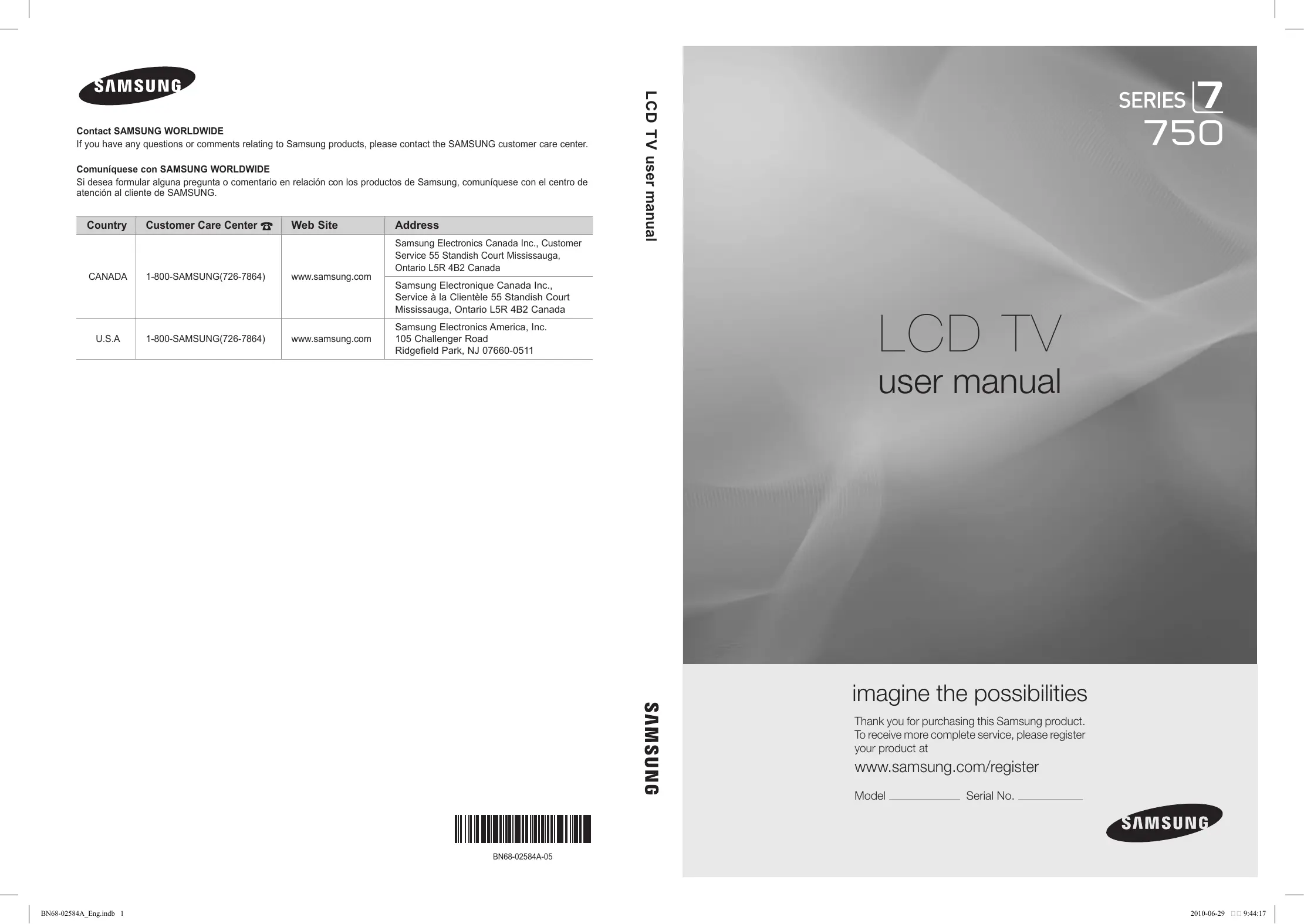
| Type de produit | Téléviseur LCD |
| Taille de l'écran | 46 pouces (117 cm) |
| Résolution | 1920 x 1080 pixels (Full HD) |
| Technologie d'affichage | LED |
| Fréquence de rafraîchissement | 120 Hz |
| Connectivité | 3 x HDMI, 2 x USB, 1 x composante, 1 x composite, 1 x sortie audio numérique |
| Alimentation électrique | AC 100-240V, 50/60Hz |
| Dimensions (L x H x P) | 1058 x 684 x 36 mm (sans pied) |
| Poids | 22,4 kg (sans pied) |
| Fonctions principales | Smart TV, accès à Internet, applications intégrées |
| Entretien et nettoyage | Utiliser un chiffon doux et sec, éviter les produits chimiques agressifs |
| Pièces détachées et réparabilité | Disponibilité variable, consulter un professionnel pour les réparations |
| Sécurité | Ne pas exposer à l'humidité, utiliser sur une surface stable |
| Informations générales | Vérifier la compatibilité avec les supports muraux, garantie limitée |
FOIRE AUX QUESTIONS - LN46C750R2F SAMSUNG
Téléchargez la notice de votre Téléviseur au format PDF gratuitement ! Retrouvez votre notice LN46C750R2F - SAMSUNG et reprennez votre appareil électronique en main. Sur cette page sont publiés tous les documents nécessaires à l'utilisation de votre appareil LN46C750R2F de la marque SAMSUNG.
LN46C750R2F SAMSUNG
Electronics (SAMSUNG), así como los requisitos, condiciones, exclusiones y limitaciones incluidos en el presente documento, SAMSUNG proporcionará adicionalmente un servicio de reparación de garantía en EE.UU. para los productos de SAMSUNG adquiridos en Canadá, y en Canadá respecto a los productos de SAMSUNG adquiridos en EE.UU., para el período de garantía especificado originalmente, y sólo para el comprador original. Las reparaciones en garantía descritas anteriormente deben realizarse en centros de servicio técnico autorizados de SAMSUNG. Junto con este documento, se debe presentar un documento de garantía limitada original y una factura con fecha como prueba de compra en el centro de servicio técnico. El transporte a y desde el centro de servicio técnico es responsabilidad del comprador. Las condiciones cubiertas se limitan solamente a defectos de fabricación en material y mano de obra, y sólo los que se hayan producido con un uso normal del producto. Excluidas, pero no limitadas a ellas, se encuentran las disposiciones originales especificadas para los servicios a domicilio o en las instalaciones de la empresa, tiempos máximos y mínimos de reparación, cambios o sustituciones, accesorios, opciones, actualizaciones o consumibles. Para conocer la ubicación de un centro de servicio técnico autorizado de SAMSUNG, llame al número gratuito indicado: – En EE. UU.: 1-800-SAMSUNG (1-800-726-7864)
– En Canadá: 1-800-SAMSUNG Advertencia sobre las imágenes fijas
Evite mostrar en la pantalla imágenes fijas (como archivos de imágenes jpeg) o elementos con imágenes fijas (como logotipos de los programas de televisión o con formato de imagen 4:3, barras de cotizaciones o de noticias en la parte inferior de la pantalla, etc). Una visualización continuada de imágenes fijas puede crear imágenes fantasma en la pantalla LCD, lo que afectará a la calidad de la imagen. Para reducir este riesgo, siga estas recomendaciones: • Evite mostrar el mismo canal de televisión durante largos periodos de tiempo. • Intente ver siempre las imágenes en pantalla completa, utilice el menú del formato de imagen del televisor para obtener la mejor coincidencia. • Reduzca los valores del brillo y el contraste al mínimo necesario para conseguir la calidad de imagen deseada, ya que los valores superiores pueden acelerar la velocidad del proceso de quemado. • Utilice con frecuencia todas las funciones del televisor diseñadas para reducir la retención de la imagen y el desgaste de la pantalla; consulte el apartado adecuado del manual del usuario para obtener más información.
Seguridad en el espacio de instalación
Mantenga la distancia requerida entre el producto y otros objetos (por ejemplo, paredes) para asegurar la ventilación adecuada. En caso contrario, se podría producir un incendio por un incremento de la temperatura interna del producto.
✎✎ Cuando utilice un soporte o un montaje mural, use sólo las piezas proporcionadas por Samsung Electronics. xx Si utiliza piezas proporcionadas por otros fabricantes, podría tener problemas con el producto o éste se podría caer con el riesgo de causar lesiones personales.
Cambio de la fuente de entrada 11
Conexión a una red por cable
Conexión de la red inalámbrica
Solución de problemas de Anynet+
42 Edición de canales Otras funciones
FAV.CH Programas de bloqueo MTS Otras funciones Imagen sobre imagen (PIP) Cambio de las opciones de la imagen Visualización de la TV mediante la función 3D
Luz de fondo mín: Cuando Sensor Eco está configurado como Encendido, el brillo mínimo de la pantalla se puede ajustar manualmente.
Deshabilitado cuando el PC está en el modo de ahorro de energía.
■■ Reiniciar Imagen: Restablece la configuración predeterminada de la imagen.
Uso del televisor como una pantalla de ordenador (PC)
Configuración del software del PC (basado en Windows XP)
Según la versión de Windows y la tarjeta de vídeo, las pantallas reales del PC pueden ser diferentes, pero se aplicará casi siempre la misma información de configuración básica. (En caso contrario, póngase en contacto con el fabricante del ordenador o con el distribuidor de Samsung.) 1. Haga clic en “Panel de control” en el menú de inicio de Windows. 2. Haga clic en “Apariencia y temas” en la ventana “Panel de control” y aparecerá un cuadro de diálogo. 3. Haga clic en “Pantalla” y aparecerá una cuadro de diálogo sobre la pantalla. 4. Vaya a la pestaña “Configuración” en el cuadro de diálogo. yy Configuración correcta del tamaño (resolución) [Óptima: 1920 x 1080 píxeles] yy Si existe una opción de frecuencia vertical en el cuadro de diálogo de configuración de la pantalla, el valor correcto es “60” o “60 Hz”. Si no, haga clic en “Aceptar” y salga del cuadro de diálogo.
Ajuste pantalla: Muestra la imagen completa sin cortes cuando la entrada de la señal es HDMI (720p/1080i/1080p) o Componente (1080i/1080p).
Affiche les images pour l'oeil gauche et l'oeil droit dans des colonnes à tour de rôle. Muestra las imágenes para el ojo izquierdo y el derecho, alternativamente en píxeles. Muestra las imágenes para el ojo.
Auto Motion Plus está establecido como Apagado, Claro o Normal, se puede ver vídeo a una resolución alta optimizada para la resolución del vídeo de la fuente. –– Modo de visualización para la reducción de la vibración: Cuando Auto Motion Plus está establecido como Suave o Favorito, se puede ver una imagen fluida sin vibraciones. Antes de utilizar la función 3D...
xx Cuando se ven imágenes 3D en malas condiciones de iluminación (luces estroboscópicas, etc.) o bajo una lámpara fluorescente (50 Hz~60 Hz) o de 3 longitudes de onda, tal vez se advierta un ligero parpadeo en la pantalla.Si es así, atenúe la iluminación o apague la lámpara.
allongée sur le côté, il se peut que vous ne voyez pas d'image ou qu'elle soit sombre.
xx Cuando mire imágenes 3 D, respete el ángulo de visión y la distancia óptima respecto al televisor.
–– De lo contrario, quizás no obtenga el efecto 3D adecuado.
ésta no se seleccionará.
✎✎ Cada USB que se utiliza está asignado a su propia carpeta. Cuando se utiliza más de un mismo tipo de USB, asegúrese de que la carpeta asignada a cada dispositivo USB tenga un nombre diferente. Repetir: Seleccione Una vez, Cada día, Lun~Vie, Lun~Sáb, Sáb~Dom o Manual para configurarlo como más le convenga. Si selecciona Manual, puede configurar el día en que desee activar el temporizador.
✎✎ La marca c indica que se ha seleccionado el día.
✎✎Apagado automático (sólo disponible cuando el televisor se ha encendido con el temporizador): El televisor se apagará automáticamente 3 horas después de que se haya dejado inactivo para prevenir un sobrecalentamiento.
xx Modo Juego no está disponible cuando la fuente de entrada está en el modo TV o PC.
xx Tras conectar la consola de videojuegos, configure
No: Si el patrón de prueba se muestra correctamente, seleccione No. Puede haber un problema en el equipo externo. Compruebe las conexiones. Si persiste el problema, consulte el manual del usuario del dispositivo externo. ■■ Prueba de sonido: Utilice el sonido de la melodía incorporada para comprobar si hay problemas con el sonido. Si no oye sonido en los altavoces del televisor, antes de realizar la prueba de sonido, asegúrese de que Seleccionar altavoz esté configurado como Altavoz de TV en el menú Sonido. La melodía se oirá durante la prueba aunque Seleccionar altavoz esté establecido como Altavoz externo o se haya silenciado el sonido con el botón MUTE. Sí: Si sólo puede oír sonido de un altavoz o no se oye sonido durante la prueba de sonido, seleccione Sí. Puede haber un problema en el televisor. Póngase en contacto con el centro de llamadas para obtener ayuda (1-800-SAMSUNG). No: Si puede oír sonido de los altavoces, seleccione No. Puede haber un problema en el equipo externo. Compruebe las conexiones. Si persiste el problema, consulte el manual del usuario del dispositivo externo. ■■ Información señal (sólo canales digitales): La calidad de la recepción de un canal HD es perfecta o los canales no están disponibles. Ajuste la antena para aumentar la intensidad de la señal. ■■ Solución de problemas: Si parece que hay problemas en el televisor, consulte este apartado. Si no se puede aplicar ninguno de los consejos para solucionar los errores, póngase en contacto con un centro de asistencia de Samsung.
■■ Por USB: Inserte la unidad
Panel lateral del TV Unidad USB USB que contenga el archivo de la actualización del firmware descargado desde “www.samsung.com,” en o el televisor. No desconecte la alimentación ni extraiga la unidad USB antes de finalizar las actualizaciones. El televisor se apagará y se encenderá automáticamente después de completar la actualización del firmware. Cuando se actualiza el software, la configuración del vídeo y del audio que se haya efectuado vuelve a la configuración predeterminada. Le aconsejamos que anote la configuración para recuperarla fácilmente después de la actualización.
3. En el cuadro de diálogo que aparece, haga clic en la ficha Soporte.
4. En la ficha Soporte, haga clic en el botón Detalles. Se muestran los valores de la conexión de red.
4. En la pantalla Red, seleccione Tipo de red.
5. Establezca Tipo de red como Cable. 6. Seleccione Configuración de red. Aparece la pantalla Configuración de red.
Configuración de red
PA inalámbricos que no sean Samsung. Si el PA que no es
Samsung no admite la configuración automática de Samsung, se debe conectar mediante uno de los siguientes métodos. PBC (WPS), configuración automática o manual.
✎✎Para utilizar esta función se debe configurar SWL(Samsung
Wireless Link) como Apagado en el menú en pantalla del televisor. La mayoría de las redes inalámbricas disponen de un sistema de seguridad opcional que precisa dispositivos que accedan a la red, con el fin de transmitir un código de seguridad cifrado llamado clave de seguridad o de acceso. Esta clave de seguridad se basa en una contraseña, normalmente una palabra o una serie de letras y números con una longitud determinada que se le pidió especificar cuando configuró la seguridad de la red inalámbrica. Si utiliza este método para configurar la conexión de red, y dispone de una clave de seguridad para la red inalámbrica, deberá especificar la contraseña durante el proceso de configuración.
Obtención de los valores de conexión de red
Para obtener los valores de configuración de la red en la mayoría de los ordenadores con Windows, siga estos pasos: 1. Haga clic con el botón derecho en el icono de Red, en la esquina inferior derecha de la pantalla. 2. En el menú emergente, haga clic en Estado. 3. En el cuadro de diálogo que aparece, haga clic en la ficha Soporte. 4. En la ficha Soporte, haga clic en el botón Detalles. Se muestra la configuración de la red. Configuración manual Para introducir los valores de conexión de la red manualmente, siga estos pasos: 1. Siga los pasos del 1 al 6 de la sección anterior “Cómo realizar la configuración mediante PBC (WPS)”. (pág. 31) 2. Pulse el botón ▼ para seleccionar Config. protocolo 4. Si se ha aplicado la clave de seguridad, introdúzcala.
✎✎ Si la red no funciona normalmente, compruebe
de nuevo Nombre de red (SSID) y Clave de seguridad. Una Clave de seguridad incorrecta puede causar un mal funcionamiento.
Azul (Clasif.): Seleccione la lista de clasificación. T Herramientas: Muestra el menú de opciones.
✎✎Gracias a los botones � o µ, la lista de archivos se puede mover a la página siguiente o anterior.
✎✎En este modo, se pueden ver clips de películas contenidos en un juego, pero no se puede reproducir éste. yy Formatos de subtítulo admitidos
5 capítulos que desee.
✎✎Si la información del índice no se admite o está dañada, no se podrá utilizar la función Selec cap..
1. Seleccione el archivo de película que desee seguir reproduciendo pulsando los botones ◄ o ► en la sección de la lista de archivos.
Reproducción de mi lista de reproducción
Seleccione la carpeta Mi lista repro. y ésta se reproducirá automáticamente. Pulse los botones ▲ o ▼ para seleccionar un archivo de música diferente en la lista de reproducción.
Los archivos de música se pueden reproducir automáticamente durante la presentación si Música de fondo está configurado como Activado. El Modo BGM no se puede cambiar mientras no haya finalizado la carga de BGM.
04 Funciones avanzadas
Cuando hay conectados varios dispositivos de grabación, éstos se muestran como (*grabador), pero si sólo hay conectado un dispositivo, éste se muestra como (*nombre_dispositivo).
¦¦ Configuración de Anynet+
Compruebe si Anynet+ (HDMI-CEC) está establecido en Encendido en el menú de configuración de Anynet+. Compruebe si el mando a distancia del televisor está en modo TV. Compruebe si el mando a distancia es compatible con Anynet+. Anynet+ no funciona en algunas situaciones. (Búsqueda de canales, funcionamiento de Media Play o Plug & Play, (configuración inicial), etc.) Cuando se conecta o se desconecta el cable HDMI, se han de buscar de nuevo los dispositivos o volver a apagar y encender el televisor. Compruebe si la función Anynet+ del dispositivo Anynet+ está activada. Compruebe si el dispositivo Anynet+ está debidamente conectado al TV y si la opción Anynet+ (HDMI-CEC) del menú de configuración está establecida en Encendido. A continuación pulse el botón TOOLS para visualizar el menú Anynet+ y seleccione el menú que desee.
Deseo salir de Anynet+.
Cambiar la contraseña de Bloquear del servicio
La contraseña predeterminada es "0-0-0-0." Si olvida la contraseña que ha creado, pulse los botones del mando a distancia en la siguiente secuencia para reiniciar la contraseña como "0-0-0-0": POWER (apagar) → MUTE → 8 → 2 → 4 → POWER (encender). Reiniciar: Restablece la configuración predeterminada de fábrica de Internet@TV. ■■ Internet@TV ID Puede utilizar este menú para crear o borrar la cuenta. Puede controlar su cuenta, incluida la información de la cuenta del sitio de los contenidos. La cuenta sólo es para Internet@TV.
04 Funciones avanzadas
El teclado de la pantalla se puede utilizar en diferentes aplicaciones de Internet@TV. Cómo introducir caracteres. 4-1. Por ejemplo, suponga que desea introducir “105Chang”. 4-2. Pulse el botón – del mando a distancia para cambiar el modo de entrada de minúsculas a números. Lock: Bloquee la aplicación. El acceso a una aplicación bloqueada exige una contraseña. Borrar: Borre la aplicación. ■■ Propiedades: Mostrar la información de Internet@TV. Utilice la opción Revisar la velocidad de su conexión a Internet para comprobar la conexión de la red.
Signed as Yahoo! Finanzas...
–– El nombre y el avatar del usuario se muestran en
Cambiar de perfil el extracto del perfil en el Configuración de perfiles acoplamiento. Configuración del sistema –– Proteja su perfil mediante la Controles administrativos opción Crear PIN del perfil. Cerrar sesión en Yahoo! –– Cuando se configura un nuevo PIN, se puede definir una Pregunta de seguridad. yy La opción Configuración de perfiles limita el acceso a los widgets del perfil. –– Si olvida su PIN del perfil, consulte la Pregunta de seguridad del perfil. –– A los perfiles que tienen habilitado el indicador Limitar perfil no se les pueden añadir nuevos widgets. Para esta función se debe utilizar el PIN propietario. Para obtener instrucciones sobre cómo configurar un PIN propietario, consulte Controles administrativos. Si no puede ejecutar Restaurar valores de fábrica de manera normal o si no puede instalar o ejecutar los widgets específicos normalmente, pulse los botones de control del mando a distancia en la secuencia que se indica, a fin de reiniciar el servicio de Yahoo: POWER (encendido) → MUTE → 9 → 4 → 8 → EXIT → POWER (apagado) → POWER (encendido) → YAHOO! (Si el servicio Yahoo se muestra en la pantalla del televisor, se debe detener de antemano mediante el botón EXIT.) –– Se le aceptará inmediatamente como usuario de todos los widgets instalados de TV de Yahoo! con Yahoo! ID. –– Si no tiene una cuenta Yahoo!, visite “www.yahoo. com” para crear una. –– Es posible que no pueda iniciar la sesión con un ID creado en el sitio web de Yahoo en un país que no admita Internet@TV. yy Acerca del widget PERFIL: Pulse el botón verde para ver una breve descripción del widget del perfil, la política de copyright, los términos del servicio y la política de privacidad.
Si entra una llamada mientras ve la televisión, aparece la ventana de alarma.
Mediante ScreenShare, se pueden examinar diferentes contenidos web proporcionados por el teléfono móvil. Por ejemplo, la imagen siguiente muestra una página de acceso a los contenidos en un teléfono móvil. Puede leer archivos del teléfono móvil y ver la agenda y el calendario en el televisor. Asimismo, en la agenda, puede hacer una llamada a otra persona o enviarle un SMS.
Si pulsa los botones RETURN o EXIT cuando aparece la ventana de alarma, no se reproduce el contenido multimedia.
xx La pantalla puede variar según el dispositivo conectado.
"Permtir" la solicitud de reproducción.
La imagen del televisor no se ve tan bien como en la tienda.
Ajuste la resolución de la salida de vídeo del decodificador de cable o satélite en 1080i o 720p.
La imagen se ve distorsionada: error de macrobloques, microbloques, puntos, pixelización.
Reinicie el dispositivo conectado volviendo a conectar el cable de alimentación del dispositivo.
El televisor se apaga automáticamente.
Cuando se ve la televisión con una conexión de antena o cable, el televisor se apaga tras 10-15 minutos si no hay señal.
No hay imagen ni vídeo.
Compruebe el menú de configuración de los subtítulos. Intente cambiar el Modo Subtítulo Servicio 1 a
CC1 (pág. 24). Algunos canales no tienen datos de subtítulos.
Conexión de PC Conexión de la red
Humedad de almacenamiento
10°C a 40°C (50°F a 104°F)
10% a 80%, sin condensación Reproducción de MP3 Reproducción de Vídeo Reproductor multimedia Resolución óptima RGB ✎✎ Voir le bon de garantie pour avoir plus d'information sur les conditions de garantie.
Le format écran large des écrans ACL (16:9, soit le rapport hauteur/largeur de l’image) est conçu principalement pour les vidéos plein écran à écran large. Les images affichées devraient être en format écran large 16:9 ou agrandi afin de remplir l'écran si votre modèle offre cette caractéristique et que les images sont constamment en mouvement. L'affichage de graphiques et d'images fixes, comme les barres noires des vidéos et des programmes de télévision en format standard non agrandi doit être limité au maximum à 5 % du temps d'écoute hebdomadaire.
De plus, il faut limiter l’affichage d’images et de textes fixes, comme les rapports boursiers, les affichages de jeux vidéo, les logos des stations, les sites Web ou les images graphiques et les schémas des ordinateurs, tel qu'indiqué ci-dessus, et ce pour tous les téléviseurs. L'affichage d'images fixes qui ne respecte pas les directives ci-dessus peut causer un vieillissement inégal des écrans ACL en y créant des images fantômes subtiles mais permanentes. Pour éviter ce problème, faites varier les émissions et les images et regarder principalement des images plein écran en mouvement et non pas des images ou des barres foncées fixes. Dans les modèles d'écran à plasma qui offrent des caractéristiques de format d'image, utiliser ces commandes pour obtenir différents formats en plein écran. Prendre garde au choix des formats et à leur durée d'utilisation. Un vieillissement inégal résultant du choix et de l’utilisation d’un format, tout comme les images rémanentes, ne sont pas couverts par la garantie limitée de Samsung. • ÉNONCÉ DE GARANTIE LIMITÉE DE SAMSUNG ELECTRONICS POUR L'AMÉRIQUE DU NORD Assujettie aux exigences, conditions, exclusions et limitations de la garantie limitée originale fournie avec les produits de Samsung Electronics (SAMSUNG) et les exigences, conditions, exclusions et limitations de la présente garantie, SAMSUNG offrira en plus un service de réparation sous garantie aux États-Unis pour les produits achetés au Canada et un service de réparation sous garantie au Canada pour les produits achetés aux États-Unis pendant la période de garantie précisée à l'origine et pour l'acheteur initial seulement. Les réparations sous garantie décrites ci-dessus doivent être effectuées dans un centre de réparation agréé SAMSUNG. En plus de la présente garantie, la garantie limitée originale et une facture datée en tant que preuve d'achat doivent être présentées au centre de réparation. Le transport de l'appareil au et à partir du centre de réparation demeure la responsabilité de l'acheteur. Les conditions couvertes ne sont limitées qu'aux vices de matériaux et de fabrication dans des conditions d'utilisation normale. Exclues, mais non pas limitées à, sont les dispositions précisées à l'origine pour le service à domicile ou sur place, durées de réparation minimales et maximales, échanges ou remplacements, accessoires, options, extensions ou produits non durables. Pour obtenir le nom d'un centre de réparation agréé Samsung, composez sans frais : – Aux États-Unis : 1-800-SAMSUNG (1-800-726-7864)
– Au Canada : 1 800 SAMSUNG Avertissement relatif à l'image fixe
Évitez l'affichage d'images fixes (telles que des fichiers photo jpeg) ou d'éléments d'image fixes (tels que les logos de canaux, le format d'image 4:3 ou panorama, barre de défilement affichant les nouvelles ou la bourse dans le bas de l'écran, etc.) à l'écran. L’affichage constant d'images fixes peut causer l’apparition d’images fantômes sur un écran ACL et altérer la qualité de l'image. Afin de réduire le risque éventuel d’un tel effet, veuillez suivre les recommandations suivantes : • Évitez d'afficher la même chaîne pendant de longues périodes. • Essayez de toujours afficher une l'image en plein écran, utilisez le menu de réglage du format de l'image pour de meilleurs résultats. • Réduisez les valeurs de luminosité et de contraste au minimum requis pour obtenir la qualité d'image voulue, les valeurs excessives peuvent accélérer le processus d'usure. • Utilisez souvent toutes les fonctions de votre téléviseur conçues pour réduire la rémanence d'images et l'usure de l'écran, consultez la section appropriée du manuel pour obtenir plus de détails.
Sécurisation de l’espace d’installation
Respectez les distances requises entre le produit et les autres objets (p. ex., les murs) afin d'assurer une bonne ventilation. Le non-respect de ces distances pourrait faire augmenter la température interne du produit et causer un incendie ou endommager le produit.
✎✎ Lorsque vous utilisez un support ou un support mural, utilisez seulement les pièces fournies par Samsung Electronics. xx Si vous utilisez des pièces fournies par un autre fabricant, cela pourrait endommager le produit ou causer des blessures engendrées par la chute du produit.
✎✎ L’aspect peut différer selon le produit.
Installation sur un support.
Installation murale.
Affichage de la télécommande 6 Branchement à une antenne 7 Prêt-à-l’emploi (Mise en marche initiale) 7
Branchements yy yy yy yy
Branchement à un appareil audiovisuel 8
Branchement à un appareil audio 9 Branchement d’un PC 10 Modification de la source d'entrée 11
Connexion à un réseau câblé
Connexion à un réseau sans fil
Utilisation des canaux favoris
Mémorisation des canaux Modification des canaux Autres fonctions
Ajustement des réglages du son Chaînes audio, Etc.
20 Réglage de la veille ou du réveil Exclusion automatique de programmes Autres MTS FAV.CHfonctions Fonction image sur image (ISI) ✎✎La couleur et la forme du produit peuvent varier en fonction du modèle.
Capteur de télécommande
Indicateur d'alimentation
Orienter la télécommande vers le capteur sur le téléviseur.
SOURCEE Permet de passer d'une source d'entrée à l'autre. Dans le menu à l’écran, cette touche a la même fonction que la touche ENTERE de la télécommande.
Une petite quantité d'électricité est consommée même lorsque le téléviseur est mis hors tension. Il est conseillé de débrancher le cordon d'alimentation.
✎✎Cette télécommande est spécialement conçue pour les personnes aveugles. Les touches Power, Channel et Volume comportent des points de braille.
Permet de mettre le téléviseur sous tension et hors tension.
Allume ou éteint la lumière de contrôle de la télécommande. Lorsqu'allumée, les touches s'illuminent pendant un moment après l'appui.
(L’utilisation de la télécommande alors que le rétroéclairage est activé réduit le temps d’utilisation des piles.)
Affiche et sélectionne les sources vidéo disponibles. (p. 11)
Appuyez sur cette touche pour accéder directement aux canaux.
Permet d’écouter le canal précédent.
Appuyez sur cette touche pour sélectionner des canaux supplémentaires
(numériques) diffusés par une même station. Par exemple, pour sélectionner le canal "54-3", appuyez sur "54", puis sur "-" et sur "3". Règle le volume.
Sélectionne les options de menu à l'écran et modifie les valeurs affichées.
EXIT RETURN Permet de retourner au menu précédent.
Touches du menu Liste des canaux, Internet@TV, Media Play, etc. MEDIA.P: Affiche Media Play. (p. 34) YAHOO!: Exécute l'objet fenêtre Yahoo. (p. 48) CC: Appuyez sur cette touche pour régler la fonction de sous-titrage. (p. 24)
Insertion des piles (Piles: AAA)
xx La couleur et la forme peuvent varier en fonction du modèle.
Au moment de la première mise en marche du téléviseur, les réglages de base s’effectuent automatiquement. Branchement du cordon d'alimentation et de l'antenne.
Sélectionnez la langue d'affichage à l'écran désirée.
Sélection du mode Démo magasin ou Utilisation à domicile
Appuyez sur la touche ◄ ou ►, puis sur la touche ENTERE. yy Sélectionnez le mode Util. à domicile. Le mode Démo magasin ne doit être utilisé qu’en magasin. yy Pour revenir au mode Util. à domicile à partir du mode Démo magasin
(standard) : appuyez sur la touche de volume du téléviseur. Lorsque le réglage du volume est affiché à l’écran, appuyez sur la touche MENU du téléviseur pendant 5 secondes.
Choisissez le fuseau horaire de votre région.
7 Appuyez sur la touche ENTERE.
–– Pour brancher le téléviseur à un appareil numérique qui ne prend pas en charge une sortie HDMI, utilisez des câbles HDMI/DVI et audio.
xx Il est possible que l'image soit anormale (s'il y a une image) ou que le son ne fonctionne pas si un appareil
externe utilisant une ancienne version du mode HDMI est branché au téléviseur. Si un tel problème survient, renseignez-vous sur la version HDMI auprès du fabricant de l'appareil externe et, si elle trop ancienne, demandez une mise à niveau.
xx Vérifiez que vous achetez un câble HDMI certifié. Sinon, l'image risque de ne pas s'afficher ou une erreur de connexion peut survenir.
xx On recommande un câble HDMI haute vitesse de base ou un câble ethernet. Ce produit ne prend pas en charge la fonction ethernet par le biais d'un câble HDMI.
xx Ce produit prend pas en charge les fonctions 3D et ARC (Audio Return Channel) par l'intermédiaire d'un câble
HDMI. Notez que la fonction ARC n'est prise en charge qu'à la prise HDMI IN 2(ARC). –– Si Affichage 3D auto est réglé à On, certaines fonctions comme Internet@TV peuvent être désactivées. Le cas échéant, réglez Affichage 3D auto ou le mode 3D à Off.
xx La fonction ARC permet au son numérique de sortir par la prise HDMI IN 2(ARC). Elle ne peut être activée que lorsque le téléviseur est branché à un récepteur audio compatible avec la fonction ARC.
Le branchement par composante est conseillé plutôt que le branchement A/V pour obtenir la meilleure qualité d'image.
possible d’entendre le son provenant de la prise optique du téléviseur. Lorsque le téléviseur reçoit des signaux numériques, il transmet le son en 5,1 canaux à l'amplificateur ou lecteur de DVD de la chaîne de cinéma maison. Lorsque la source est un composant numérique, comme un lecteur DVD / Blu-ray, un câblosélecteur ou un récepteur satellite (boîtier décodeur), et que ce dernier est branché au téléviseur à l'aide d'un câble HDMI, l'amplificateur ou lecteur de DVD de la chaîne de cinéma maison ne fera entendre qu'un son en deux canaux. Pour entendre le son en 5.1 canaux, branchez directement la prise Digital Audio Out du lecteur DVD / Blu-Ray, câblosélecteur ou récepteur satellite à un amplificateur ou une chaîne de cinéma maison.
✎✎AUDIO OUT: À brancher aux prises d’entrée audio de votre amplificateur/chaîne de cinéma maison.
xx Utilisez le connecteur approprié pour le branchement (vendu séparément). xx Lorsqu’un amplificateur audio est branché aux prises de sortie gauche et droite AUDIO OUT: Réduire le
volume du téléviseur et régler ensuite le niveau du volume à l’aide du contrôle de volume de l’amplificateur.
Avant d'utiliser le téléviseur, suivez les étapes ci-dessous pour apprendre comment naviguer dans les menus et
VOL CH sélectionner et ajuster différentes fonctions.
¦¦ Affichage des canaux
Sélectionnez le sous-menu voulu à l'aide de la touche ▲ou ▼.
Appuyez sur la touche ◄ ou ► pour choisir la valeur d'une option. Le réglage du menu OSD varie en fonction du menu sélectionné. Appuyez sur la touche ENTERE pour confirmer la sélection.
FAV.CH Appuyez sur la touche EXIT.
Utilisation des touches de couleur avec la Liste des canaux
B C D (Antenne): Permet de permuter entre Air et xx A Rouge Câble. Une émission réservée. Un programme en cours de diffusion.
BN68-02584A-CF.indd 12
Appuyez sur la touche ENTERE.
* Ajouter aux favoris / Effacer des favoris t
2. Ajoutez ou supprimez un canal à partir des menus Ajouter aux favoris ou Effacer des favoris.
¦¦ Modification des canaux
■■ Modifier le nom CCdu canal (canaux analogiques MEDIA.P seulement) : assignez un nom personnalisé au canal.
1. Appuyez sur ENTERE pour sélectionner Arrêt.
2. Appuyez sur la touche ◄ pour sélectionner Oui. 3. Appuyez sur la touche ENTERE.
✎✎Cette fonction n’est accessible qu’en mode Câble.
STD, HRC et IRC désignent différents systèmes de câblodistribution. Communiquez avec votre câblodistributeur pour déterminer le système de câble de votre région. La sélection de la source de signal est maintenant terminée.
xx Une fois tous les canaux mémorisés, le téléviseur
commence à éliminer les canaux brouillés. Puis le menu
Prog. auto s'affiche de nouveau.
Vous pouvez regarder, modifier ou supprimer une émission réservée pour l'écoute.
Réglez chaque canal à l'aide des options du menu Liste de canaux
(Ajouter / Supprimer / Écoute minut. / Choisir tout / Désélect. tout). Les options du menu peuvent varier selon le statut du canal. 1. Sélectionnez un canal et appuyez sur la touche TOOLS. 2. Choisissez une fonction et modifiez les paramètres.
Appuyez sur ENTERE pour choisir Liste des canaux.
1. Appuyez sur les touches ◄ / ► / ▲ / ▼ pour choisir le canal voulu dans le menu Liste des canaux. 2. Appuyez sur la touche TOOLS, puis sélectionnez Écoute minut.. 3. Faites défiler vers le haut ou le bas pour ajuster les réglages dans la boîte ou appuyez sur les touches numériques de la télécommande pour entrer la date et l'heure. Si vous sélectionnez Une fois, Hebdomadaire ou Quotid. dans Répéter, vous pouvez entrer la date que vous voulez. 4. Sélectionnez OK, puis appuyez sur la touche ENTERE une fois terminé.
■■ Information, modification: Modifie une émission réservée pour l'écoute.
■■ Information: Affiche une émission réservée pour l'écoute. (Il est également possible de modifier l'information relative à une
émission.) ■■ Tout sélect. / Désélec. tout: Vous pouvez sélectionner ou désélectionner tous les canaux de la liste.
■■ Naturel: Pour ne pas fatiguer la vue.
✎✎ Naturel n’est pas accessible en mode PC.
■■ Cinéma: Pour regarder des films dans une pièce sombre.
lorsqu'un canal ou plus est sélectionné.
Rétroécl. min.: Lorsque l'option Capteur Eco est réglée à On, le niveau de luminosité minimal de l'écran peut être ajusté manuellement.
1. Cliquez sur "Panneau de configuration" dans le Démarrer de Windows. 2. Cliquez sur "Apparence et Thèmes" dans le "Panneau de configuration" et la boîte de dialogue d'affichage apparaît. 3. Cliquez sur "Affichage" et la boîte de dialogue "Propriétés de l’affichage" apparaît. 4. Cliquez sur l’onglet "Paramètres" de la boîte de dialogue Affichage. yy Réglage du format approprié (résolution) [optimal: 1920 X 1080 pixels] yy Si la boîte de dialogue comporte une option de fréquence de rafraîchissement verticale, la valeur appropriée est "60" ou "60 Hz". Sinon, cliquez sur OK pour fermer la boîte de dialogue.
Cinéma et que la source d’entrée externe est réglée à toutes les sources d’entrée.
Tonalité noire Régler: Rétablit tous les réglages Équillibrage du blanc aux réglages par défaut.
Règle le contraste de l'image.
■■ Détails de l'ombrage: Augmente le niveau de luminosité d'images noires. Désactivé en mode PC. ■■ Gamma: Règle l’intensité de la couleur primaire. ■■ Motif professionn. (Off / Motif1 / Motif2): La fonction Motif professionn. permet de calibrer l'image sans générateur ni filtre. Si le menu d'affichage disparaît ou un menu autre que le menu Image est ouvert, la calibration est enregistrée et la fenêtre Motif professionn. disparaît.
✎✎ N'est pas compatible avec tous les appareils externes.
Vert: Règle le niveau de vert. Bleu: Règle le niveau de bleu. Régler: Rétablit tous les réglages Équillibrage des blancs 10p aux réglages par défaut. ■■ Ton chair: Rehausse le "ton chair" (rose) de l’image. ■■ Amélioration des bords (Off / On): Souligne le contour des ■■ xvYCC (Off / On): Le fait d'activer le mode xvYCC augmente les détails et l'espace couleur durant l'écoute de films provenant d'un appareil externe (p. ex., un lecteur de DVD) branché aux prises HDMI ou Component IN.
✎✎ Accessible lorsque le mode image est réglé sur
Cinéma et que la source d’entrée externe est réglée au mode HDMI ou Composante.
✎✎ N'est pas compatible avec tous les appareils externes.
✎✎ Lorsque la fonction Motif professionn. est active, aucun son n’est émis.
✎✎ Activée uniquement sur DTV / Composante /
Zoom2: Pour un plus grand agrandissement. Format large: Augmente le facteur de forme de l'image pour qu'elle remplisse l'écran en entier. 4:3: Pour régler l'imageMTS en mode 4:3.
longues périodes. Les bordures à gauche, à droite et au centre de l'écran peuvent laisser des traces à cause de la rétention d'image sur l'écran qui n'est pas couvert par la garantie.
Plein écran: Affiche l'image entière non tronquée lors d'une entrée de signaux HDMI (720p / 1080i / 1080p) ou composante (1080i / 1080p). CC MEDIA.P
✎✎ Ne pas utiliser le format d'image 4:3 pendant de
Appuyez sur la touche ▲ ou ▼ pour déplacer l’image vers le haut ou le bas. Appuyez sur la touche ENTERE.
/ 1080p) ou Composante (1080i / 1080p), il est possible que vous deviez centrer l'image:
1. Appuyez sur la touche ◄ ou ► pour sélectionner Position. 2. Appuyez sur la touche ENTERE. 3. Appuyer sur la touche ▲, ▼, ◄ ou ► pour déplacer l'image. 4. Appuyez sur la touche ENTERE. 5. Appuyez sur ◄ ou ► pour choisir Régler. 6. Appuyez sur la touche ENTERE. xx HD (Haute définition): 16:9 - 1080i/1080p (1920x1080), 720p (1280x720) xx Les réglages peuvent être définis et mémorisés pour chacun des appareils externes branchés à une entrée sur le téléviseur. Source d'entrée ATV, AV, Composante (480i, 480p) Visual. auto.: Si vous changez les canaux analogiques, l'intensité du signal s'affiche. Disponible seulement pour les canaux analogues.
Appuyez sur la touche ENTERE pour replacer l'image à sa position par défaut.
BN68-02584A-CF.indd 17
(60 Hz). Cette fréquence affichée ne correspond pas à ce que le téléviseur affiche au moyen de la fonction Auto Motion Plus.
■■ Délai protect. auto. (2 heures / 4 heures / 8 heures
/ 10 heures / Off): L'économiseur d'écran est activé après une certaine période définie par l'utilisateur après l'affichage d'images fixes à l'écran afin d'éviter la formation d'images rémanentes sur l'écran.
3D Cette nouvelle fonctionnalité excitante vous
CONTENT permet de visionner le contenu en 3D. Afin de profiter au maximum de cette nouvelle fonction, vous devez acheter une paire de lunettes 3D Active de Samsung (SSG2100AB, SSG-2200AR, SSG-2200KR) pour voir une vidéo 3D. Les lunettes 3D Active de Samsung sont vendues séparément. Pour des renseignements plus détaillés sur l’achat, veuillez @ TV où vous avez acheté le téléviseur. vous adresser au magasin
xx Si vous regardez des images 3D pour une période
prolongée, cela pourrait causer une fatigue oculaire.
Si vos yeux sont fatigués, arrêtez de regarder le téléviseur 3D et enlevez les lunettes 3D Active puis reposez-vous.
xx Les enfants qui utilisent la fonction 3D doivent être
supervisés fréquemment par un adulte. En cas de fatigue oculaire, de maux de tête, d' étourdissements ou de nausée, demandez à l'enfant d'arrêter de regarder le téléviseur 3D et de se reposer.
xx N'utilisez pas les lunettes 3D Active à d'autres fins
(comme lunettes de vue, lunettes de soleil ou de protection, etc.)
xx N'utilisez pas la fonction 3D ou les lunettes 3D Active lorsque vous marchez ou vous vous déplacez. Si vous utilisez la fonction 3D ou des lunettes 3D Active en vous déplaçant, vous pourriez vous blesser en piétinant des objets, en trébuchant ou en tombant.
Lorsque vous regardez des vidéos en 3D, mettez les lunettes 3D Active sous tension.
✎✎ Côte à côte Affiche deux images une à côté de l'autre. Haut et bas Affiche deux images une au-dessus de l'autre. Ligne par ligne Affiche les images pour l'oeil gauche et l'oeil droit sur des lignes à tour de rôle. Rayure verticale Affiche les images pour l'oeil gauche et l'oeil droit dans des colonnes à tour de rôle. Damier Affiche les images pour l'oeil gauche et l'oeil droit en pixels à tour de rôle. Fréquence Affiche les images pour l'oeil gauche et l'oeil droit dans des cadres à tour de rôle.
PC branché à l’aide d’un câble HDMI/DVI. L'option "Fréquence" affiche la fréquence (60Hz seulement) lorsque la résolution est fixée à PC. ■■ 3D → 2D (Off / On): Affiche l'image pour l'oeil gauche seulement. Cette fonction est désactivée lorsque le Mode 3D est réglé à "2D → 3D" ou Off.
Visionnement d'une image 3D
Mode 3D à l'aide de la touche 3D ou du menu correspondant. Résolution prise en charge (16:9 uniquement)
✎✎ 3. Sélectionnez OK, puis appuyez sur la touche ENTERE. 4. À l'aide de la touche ◄ ou ► sur la télécommande, sélectionnez le Mode 3D de l'image que vous voulez visionner. Certains modes 3D peuvent ne pas être disponibles selon le format de la source d'image.
Formats pris en charge et spécifications techniques d’utilisation pour HDMI 3D standard
–– Mode d’affichage Résolution principale: Si le réglage de l'option Auto Motion Plus est Off, Clear (Image claire) ou Standard, vous pouvez visionner la vidéo à une haute résolution optimisée pour la résolution de la source vidéo. –– Mode d’affichage Réd. effet de flou: Lorsque le réglage de l’option Auto Motion Plus est Lisse ou Personnel, vous pouvez regarder une image lisse sans effet de saccade. Avant d’utiliser la fonction 3D…
xx Lorsque vous regardez des vidéos en 3D dans
Internet@TV. xx Certaines fonctions d'image sont désactivées en mode 3D. xx La fonction ISI n’est pas prise en charge en mode 3D. xx Il se peut que les lunettes 3D Active d'autres marques ne fonctionnent pas. xx Lorsqu’on allume le téléviseur la première fois, l’optimisation de l’affichage 3D pourrait nécessiter un certain temps. xx Il est possible que les lunettes 3D Active ne fonctionnent pas adéquatement si un autre produit 3D ou appareil électronique est sous tension à proximité des lunettes ou du téléviseur. En cas de problème, éloignez le plus possible les autres appareils électroniques des lunettes 3D Active. xx Les options Photos de Media Play s'affichent seulement en mode "2D → 3D". xx Si vous utilisez les lunettes 3D active en position allongée sur le côté, il se peut que vous ne voyez pas d'image ou qu'elle soit sombre. xx Assurez-vous que vous êtes dans l'angle de visionnement et à une distance maximum du téléviseur lorsque vous regardez les films 3D. –– Sinon, vous ne profiterez pas pleinement des effets 3D.
xx La distance de visionnement idéale est trois
fois ou plus la hauteur de l’écran. Nous vous recommandons de placer l’écran à la hauteur des yeux des téléspectateurs assis.
¦¦ Modification du mode Son préréglé
OO MENUm → Son → SRS TheaterSound →
■■ Voix claire: Accentue les dialogues par rapport aux autres sons. ■■ Amplification: Augmente l'intensité des sons aigus afin d'offrir aux personnes malentendantes une meilleure expérience d'écoute.
¦¦ Ajustement des réglages du son
OO MENUm → Son → Egaliseur → ENTERE Egaliseur
Ajuste le mode sonore (mode Son standard seulement). ■■ Balance G/D: Règle la balance entre les haut-parleurs droit et gauche. ■■ 100Hz / 300Hz / 1kHz / 3kHz / 10kHz (Réglage de la largeur de bande): Règle le niveau des fréquences de largeur de bande. ■■ Régler: Rétablit les valeurs par défaut des réglages de l'égaliseur.
¦¦ Chaînes audio, Etc.
■■ SAP: Choisissez ce réglage pour écouter une émission diffusée en mode SAP (Separate Audio Program), habituellement un doublage en langue étrangère.
✎✎Selon l'émission, il est possible de choisir entre les modes
■■ Format audio: Vous pouvez choisir le format de sortie sonore numérique (SPDIF) pendant la réception d'une émission numérique à partir des options PCM ou Dolby Digital.
✎✎ Optimiser votre expérience sonore interactive 3D en branchant des haut-parleurs 5.1 canaux dans une configuration sonore dolby digital.
Cette fonction est utile la nuit.
Sélect. le haut-parleur
(Haut-p. externe / Haut-parleur TV) Vous pourriez entendre un écho du son en raison d'une différence de vitesse de décodage du haut-parleur principal et du récepteur audio. Si c'est le cas, réglez le téléviseur à Haut-p. externe.
✎✎Lorsque l'option Sélect. le haut-parleur est réglée à Haut-p. externe, les touches de volume et MUTE ne fonctionneront pas et les réglages du son seront limités.
✎✎Lorsque l'option Sélect. le haut-parleur est réglée à Haut-p. externe, utilisez les réglages suivants.
xx Haut-parleur TV: Off, Haut-p. externe: On
Réglage Horloge: Réglez les Mois, Jour, Année, Heure et Minute and am/pm. Cette fonction n’est accessible que lorsque la fonction Mode horloge est réglée à Manuel. Il est possible de régler directement le mois, le jour, l’année, l’heure et les minutes à l’aide des touches numériques de la télécommande.
✎✎ Mode horloge est réglée à Auto. Fuseau hor.: Choisissez votre fuseau horaire.
¦¦ Utilisation de la fonction de veille
OO MENUm → Configuration → Heure → Mise en veille →
à chaque dispositif USB reçoit un nom différent.
Répéter: Sélectionnez Une fois, Quotid., Lun~Ven,
Lun~Dim, Sam~Dim ou Manuel selon vos besoins. Sélectionnez la fonction Manuel afin de choisir le jour auquel vous voulez activer le minuteur.
✎✎ Le symbole c indique le jour sélectionné.
✎✎Arrêt automatique (disponible seulement lorsque le téléviseur est mis sous tension par la fonction de minuterie): Le téléviseur se met automatiquement hors tension après trois heures si aucune commande ne lui est envoyée.
¦¦ Exclusion automatique de programmes
OO MENUm → Configuration → Sécurité → ENTERE Sécurité
USB n’est disponible que si un dispositif USB est branché au téléviseur.) Antenne (lorsque la fonction Source est réglée sur TV): Sélectionner Air ou Câble. Canal (lorsque la fonction Source est réglée sur TV): Sélectionnez le canal désiré. Contenu (lorsque la fonction Source est réglée sur USB): Choisissez un dossier sur un dispositif USB qui contiendra les fichiers musicaux ou les photos à lire lors de la mise sous tension automatique du téléviseur.
Blocage V-Chip (Off / On): Vous pouvez bloquer des
émissions selon un système de classification. Cont. paren. TV: Vous pouvez bloquez des émissions selon leur classification. Cette fonction vous permet de contrôler les émissions que vos enfants regardent. –– TV-Y: Jeunes enfants / TV-Y7: Enfants de plus de 7 ans / TV-G: Tout public / TV-PG: Surveillance parentale recommandée / TV-14: Téléspectateurs de plus de 14 ans / TV-MA : Adultes
xx L'information relative au contrôle parental est
automatiquement téléchargée pendant le visionnement de canaux numériques. Cela peut prendre quelques secondes.
Classif. MPAA: Vous pouvez bloquer les films en fonction de la classification MPAA. La Motion Picture Association of America (MPAA) a établi un système de classification qui fournit aux parents ou adultes exerçant une surveillance des renseignements sur les films convenant aux enfants. –– G: Public de tous âges (aucune restriction). / PG: Surveillance parentale recommandée. / PG-13: Supervision des parents fortement recommandée. / R: Avec restriction. Les enfants de moins de 17 ans devraient être accompagnés d’un adulte. / NC-17: Non recommandé pour les enfants de moins de 17 ans. / X: Adultes seulement. / NR: Non classé. La fonction V-Chip permet de bloquer automatiquement toute classification avec un contenu de nature délicate. Par exemple, si la classification PG-13 est bloquée, les classifications R, NC-17 et X sont automatiquement bloquées. Anglais canadien: Vous pouvez bloquer des émissions selon leur classification en anglais canadien. –– C: Émissions destinées aux enfants de moins de 8 ans. / C8+: Émissions convenant généralement aux enfants de 8 ans et plus, sans surveillance. / G: Émissions grand public convenant à tous les auditoires. / PG: Surveillance parentale. / 14+: Émissions dont la teneur peut ne pas convenir, en tout ou en partie, aux enfants de moins de 14 ans. / 18+: Émissions pour adultes. La fonction V-Chip permet de bloquer automatiquement toute classification avec un contenu de nature délicate. Par exemple, si la classification G est bloquée, les classifications PG, 14+ et 18+ sont automatiquement bloquées. Français canadien: Vous pouvez bloquer des émissions selon leur classification en français canadien. –– G: Général / 8 ans+: Émissions convenant généralement aux enfants de 8 ans et plus, sans surveillance. / 13 ans+: Émissions pouvant ne pas convenir aux enfants de moins de 13 ans. / 16 ans+: Émissions pouvant ne pas convenir aux enfants de moins de 16 ans. / 18 ans+: Émissions pour adultes. La fonction V-Chip permet de bloquer automatiquement toute classification avec un contenu de nature délicate. Par exemple, si vous bloquez la catégorie 8 ans+, les catégories 13 ans+, 16 ans+ et 18 ans+ seront automatiquement bloquées.
xx Le menu Catég. américaine téléchargeable peut
être utilisé après le téléchargement de l’information à partir de la station de télédiffusion. Cependant, selon la station émettrice, la fonction pourrait ne pas être accessible.
xx Les niveaux de contrôle parental diffèrent selon
la station de radiodiffusion. Le nom de menu par défaut et les modifications de Catég. américaine téléchargeable varient selon les informations téléchargées.
xx Même si vous réglez l’affichage à l’écran dans
une autre langue, le menu Catég. américaine téléchargeable s’affiche en anglais seulement.
xx Le classement permet de bloquer automatiquement certaines classifications avec un contenu de nature délicate.
xx Les catégories (par exemple: Humor Level., etc.)
Visionnement d'un canal à accès restreint Si un canal à accès restreint est syntonisé, la fonction V-Chip le bloque. L’écran devient vide et le message suivant s’affiche : Ce canal est bloque en mode puce V. Veuillez entrer un NIP pour débloquer.
✎✎Si vous avez oublié votre code NIP, appuyez sur les
touches de la télécommande dans l'ordre suivant pour rétablir le code "0-0-0-0": POWER (arrêt) → MUTE → 8
→ 2 → 4 → POWER (mise en marche)
2. Choisissez la langue
Vous pouvez choisir English, Español et Français.
L'option Sous-titres ne fonctionne pas dans les modes Composante, HDMI ou PC.
P.SIZE Opacité arrière-plan: Ajuste l’opacité d’arrière-plan du soustitrage. Les options sont: Par défaut, Transparent, Translucide,
Opaque et Clignotement.
émetteur, le sous-titrage analogique peut peut-être fonctionner sur les canaux numériques.)
Par défaut / Service1~Service6 / CC1~CC4 / Texte1~Texte4: (canaux numériques seulement) La fonction des sous-titres numériques fonctionne seulement sur les canaux numériques. Les paramètres Service1 à 6 en mode Sous-titres numériques ne sont pas toujours disponibles, selon le système de diffusion utilisé.
Style des polices: Les options sont: Par défaut et Styles de 0
à 7. La valeur par défaut est Style 0. Couleur avant-plan: Les options sont: Par défaut, Blanc, Noir, Rouge, Vert, Bleu, Jaune, Magenta et Cyan. Vous pouvez modifier la couleur des caractères. La couleur par défaut est Blanc. Couleur arrière-plan: Les options sont: Par défaut, Blanc, Noir, Rouge, Vert, Bleu, Jaune, Magenta et Cyan. Vous pouvez modifier la couleur de l’arrière-plan des sous-titres. La valeur par défaut est Noir.
Retour par défaut: Cette option rétablit les paramètres par défaut des fonctions suivantes: Taille, Style des polices,
Couleur avant-plan, Couleur arrière-plan, Opacité avant-plan et Opacité arrière-plan. Opactié arrière-plan à Transparent.
Réseau (Network Type / Network Setup /
Network Test / SWL(Samsung Wireless –– Si le menu du téléviseur est affiché en Mode Jeu, l'écran vibre légèrement.
xx Mode Jeu n’est pas disponible si la source d’entrée est réglée sur TV ou PC.
xx Après avoir branché la console de jeu, réglez Mode
Jeu à On. Malheureusement, il est possible que l’image en soit altérée.
xx Mode Jeu est réglé On:
–– Le mode Image est réglé à Standard et le mode Son est réglé à Cinéma. –– La fonction Égaliseur n’est pas disponible.
Opacité avant-plan: Permet de sélectionner l'opacité du texte. Les options sont: Par défaut, Transparent, Translucide,
Opaque et Clignotement.
Samsung prenant en charge la Télécommande sans fil.
Pour obtenir de plus amples détails, consulter le guide de l'utilisateur de l'appareil.
sur TV. Réglez la Mélodie à Off pour éteindre la mélodie.
–– Lorsque le téléviseur n’émet aucun son parce que l’on a appuyé sur la touche MUTE.
–– Lorsque le téléviseur n’émet aucun son parce que le volume a été réduit au minimum à l’aide de la touche VOL -. –– la fonction Mise en veille met le téléviseur hors tension.
xx La Mélodie est désactivée lorsque FastStart est réglé
■■ FastStart (Off / On): Lors de la mise sous tension du téléviseur, lorsque cette fonction est activée, l'écran s'allumera rapidement.
¦¦ Fonction image sur image (ISI)
ISI, la fenêtre ISI sera disparue lorsque vous le remettrez sous tension.
xx L’image de la fenêtre ISI peut sembler légèrement non
Oui : Si le parcours ne s’affiche pas ou s’il y a du bruit dans la mire, sélectionnez Oui. Il est possible que votre téléviseur soit défectueux. Communiquez avec le centre d'appel de Samsung pour obtenir de l'assistance (1-800-SAMSUNG). Non: Si la le modèle d’essai s’affiche correctement, choisissez Non. Il est possible qu'un appareil externe soit défectueux. Veuillez vérifier les connexions. Si le problème persiste, consultez le guide d’utilisation de l’appareil externe. ■■ Essai de son: Utilise la mélodie intégrée pour vérifier les problèmes de son.
■■ USB: Insérer une clé USB Panneau latéral du téléviseur contenant la mise à jour du microprogramme, téléchargé à partir du site
"www.samsung.com" ou dans le port du téléviseur. Veillez à ne pas interrompre l'alimentation ou retirer la clé USB pendant que la Clé USB procédure de mise à niveau est en cours. Le téléviseur s’éteint et se remet en marche automatiquement une fois la mise à niveau du micrologiciel terminée. Au moment de la mise à niveau du micrologiciel, les réglages vidéo et audio que vous avez effectués seront remplacés par les réglages par défaut. Il est recommandé de prendre en note les réglages afin de pouvoir les rétablir facilement après la mise à niveau.
✎✎ Si les haut-parleurs du téléviseur n’émettent aucun son,
assurez-vous que le mode Sélect. le haut-parleur est réglé à Haut-parleur TV dans le menu Son.
Vous entendrez la mélodie durant l’essai même si le Sélect. le haut-parleur est réglé à Haut-p. externe ou si vous avez coupé le son avec la touche MUTE. Oui: Si, au cours de l'essai de son, un seul haut-parleur émet du son ou si les deux haut-parleurs n'émettent aucun son, sélectionnez Oui. Il est possible que votre téléviseur soit défectueux. Communiquez avec le centre d'appel de Samsung pour obtenir de l'assistance (1-800-SAMSUNG). Non: Si les haut-parleurs émettent un son normal, sélectionnez Non. Il est possible qu'un appareil externe soit défectueux. Veuillez vérifier les connexions. Si le problème persiste, consultez le guide d’utilisation de l’appareil externe. ■■ Info. sur signal (canaux numériques seulement): La qualité de réception d’un canal HD est parfaite ou ledit canal n’est pas disponible. Déplacez l'antenne de manière à augmenter la puissance du signal.
■■ Dépannage: Reportez-vous à cette description si votre téléviseur semble avoir un problème.
de Samsung si aucun de ces conseils de dépannage ne s'appliquent.
■■ En ligne: Mises à niveau du logiciel par Internet.
✎✎ Configurez d’abord votre réseau. Pour les procédures détaillées concernant les paramètres du réseau, veuillez consulter les instructions "Connexion au réseau".
✎✎ Si votre connexion Internet ne fonctionne pas
correctement la connexion peu être interrompue.
Veuillez télécharger de nouveau. Si le problème persiste, téléchargez la mise à niveau par USB et appliquez-la.
■■ Aure logiciel (copie de secours): Affiche la version du logiciel téléchargé à partir de l'option En ligne. Cette fonction s'active lorsque la mise à niveau s'interrompt pendant la mise à niveau du logiciel.
Guide de connexion HD Reportez-vous à cette rubrique lorsque vous branchez des appareils externes au téléviseur.
Mise à niveau du logiciel
Il est possible d’effectuer la mise à niveau logicielle par l'intermédiaire d'une connexion réseau ou en téléchargeant la dernière version du micrologiciel depuis le site "www.samsung.com." sur une clé USB. Version actuelle - est le logiciel actuellement installé dans votre téléviseur. Le logiciel est présenté sous la forme "année/mois/jour_ Version".
Mise à niveau du logiciel Version actuelle
Panneau arrière du téléviseur
Certains réseaux demandent une adresse IP statique. Si votre réseau nécessite une adresse réseau statique, vous devez entrer manuellement les valeurs de l'adresse IP, du masque de sous-réseau, de la passerelle et du DNS à l'écran de configuration du câble de votre téléviseur lors de la configuration de votre connexion au réseau. Pour obtenir les valeurs de l'adresse IP, du masque de sous-réseau, de la passerelle et du DNS, veuillez communiquer avec votre fournisseur d'accès Internet. Si vous avez un ordinateur Windows, vous trouverez ces valeurs dans votre ordinateur. Vous pouvez utiliser un modem LNPA qui prend en charge le protocole DHCP si votre réseau nécessite une adresse IP statique. Les modems LNPA qui prennent en charge le protocole DHCP vous permettent aussi d'utiliser des adresses IP statiques.
3. Appuyez sur la touche ▲ ou ▼ pour sélectionnez l'option Réseau dans le menu Configuration puis appuyez sur la touche ENTERE. L'écran Réseau s'affiche.
Pour obtenir les valeurs de connexion au réseau sur la plupart des ordinateurs Windows, suivez les étapes suivantes :
1. Cliquez avec le bouton de droite sur l'icône Réseau dans le coin inférieur droit de l'écran. 2. Cliquez sur État dans le menu contextuel qui s'affiche. 3. Cliquez sur l'onglet Soutien technique dans la boîte de dialogue qui s'affiche. 4. Sur la page Soutien technique, cliquez sur le bouton Détails. Les valeurs de connexion au réseau sont affichées. Configuration manuelle
Type de réseau Pour configurer manuellement la connexion au réseau sans fil de votre téléviseur, suivez les étapes suivantes : 1. Suivez les étapes 1 à 6 de la procédure "Configuration automatique". 2. Réglez Réglage pr. Internet à manuel.
Réglage du réseau Réglage pr. Internet
6. Sélectionnez l'option Test du réseau pour vérifier la connectivité à Internet.
RETURN de la télécommande.
10. Si la fonction Réseau n'a pas acquis les valeurs de connexion au réseau, suivez les étapes de l’option Manuel.
le routeur IP sans fil est compatible avec le mode DHCP, le téléviseur doit utiliser une adresse IP statique ou DHCP pour pouvoir établir la connexion au réseau sans fil. xx Sélectionnez un canal inutilisé pour le routeur IP sans fil. Si ce canal est utilisé par un autre appareil à proximité, il y aura des interférences et la communication échouera. xx Si un autre système de sécurité que ceux indiqués ci-dessous est appliqué, il ne fonctionnera pas sur le téléviseur. xx Si le mode Greenfield en environnement pur 802.11n à débit élevé est choisi et que le type de chiffrement est réglé à WEP, TKIP ou TKIPAES (WPS2Mixed) pour point d’accès, les téléviseurs Samsung ne prennent pas en charge une connexion conformément aux nouvelles spécifications de certification Wi-Fi. xx Si votre point d'accès prend en charge WPS (Configuration Wi-Fi protégée), vous pouvez vous connecter au réseau à l’aide de la configuration par touches (PBC) ou d’un NIP (numéro d’identification personnel [PIN]). WPS configurera automatiquement les clés SSID et WPA, peu importe le mode. xx Éloignez l'adaptateur LAN sans fil Samsung du téléviseur. Si vous écoutez la télévision alors que l’adaptateur est connecté à proximité, cela pourrait altérer l'image à certains canaux. xx Si le routeur, le modem ou l’appareil n’est pas certifié, vous ne pourrez peut-être pas le connecter au téléviseur à l’aide de "l’adaptateur LAN sans fil Samsung". xx Méthodes de connexion: Vous pouvez configurer la connexion à un réseau sans fil de six façons. –– Configuration Automatique Samsung - Pour les appareils de marques autres que Samsung. –– PBC(WPS) –– Réglage automatique (à l'aide de la fonction de recherche automatique de réseau). –– Réglage manuel –– SWL(Samsung Wireless Link) - Pour les appareils Samsung seulement. –– Ad-Hoc. xx L'utilisation d'un concentrateur USB ou d'un câble de rallonge USB autre que celui fourni peut causer un problème de compatibilité avec l'adaptateur LAN sans fil Samsung.
à l'aide d'un câble USB, à un emplacement qui n'est pas exposé à des interférences radio.
À l'aide de l'adaptateur à angle droit pour clé USB Réglage du réseau
(configuration automatique Samsung) La fonction de configuration automatique Samsung permet de connecter un téléviseur Samsung automatiquement à des points d'accès sans fil d’autres marques. Si votre point d’accès autre que Samsung ne prend pas en charge la fonction de configuration automatique Samsung, vous devez établir la connexion à l’aide de l’une des autres méthodes : PBC(WPS), configuration automatique ou manuelle.
✎✎Pour utiliser cette fonction, vous devez régler SWL
(Samsung Wireless Link) à Off dans le menu s’affichant à l’écran.
✎✎Vous pouvez vérifier la liste des appareils prenant en charge la configuration automatique Samsung sur le site Web www.samsung.com.
Réglage à l’aide de l'option de configuration automatique Samsung
1. Rapprochez le point d’accès du téléviseur et mettez-les sous tension. Pour brancher de nouveau l'adaptateur LAN sans fil Samsung à l'aide du câble de rallonge, suivez les étapes suivantes : 1. Branchez l'adaptateur USB à angle droit à l'adaptateur LAN sans fil Samsung. 2. Branchez l'autre extrémité de l'adaptateur à angle droit au port USB 1 (HDD). Méthode n° 2 À l'aide d'un câble de prolongement
3. Dès que la connexion est établie, placez le point d'accès parallèlement à l'adaptateur LAN sans fil Samsung,
à une distance maximale de 25 cm (9 7/8 po) de ce dernier.
Pour brancher de nouveau l'adaptateur LAN sans fil à l'aide du câble de rallonge, suivez les étapes suivantes :
1. Branchez le câble de rallonge au port USB 1 (HDD). 2. Branchez le câble de rallonge et l'adaptateur LAN sans fil Samsung. 3. Fixez l'adaptateur sans fil Samsung près de la partie supérieure arrière du téléviseur à l'aide d'un ruban à double face.
4. Attendez jusqu’à ce que la connexion soit établie automatiquement.
✎✎ Si la configuration automatique Samsung ne
permet pas d’établir la connexion entre le téléviseur et le point d'accès, une incrustation s’affiche pour vous en aviser. Si vous voulez essayer d'utiliser la fonction de configuration automatique Samsung de nouveau, réinitialisez le point d'accès, débranchez l'adaptateur LAN sans fil Samsung, puis essayez à nouveau à partir de l'étape 1. Vous pouvez également utiliser une des autres méthodes de connexion : PBC(WPS), configuration automatique ou manuelle.
5. Placez le point d'accès à l'emplacement souhaité.
✎✎ Si les paramètres de ce dernier ont changé ou
s'il s'agit d'un nouveau point d'accès, vous devez recommencer la procédure de configuration automatique Samsung, depuis l'étape 1.
1. Connectez votre téléviseur au réseau tel que décrit dans la section précédente. 2. Mettez le téléviseur sous tension, appuyez sur la touche MENU de la télécommande, utilisez la touche ▲ ou ▼ pour sélectionnez l'option Configuration, puis appuyez sur la touche ENTERE. 3. Appuyez sur la touche ▲ ou ▼ pour sélectionnez l'option Réseau dans le menu Configuration puis appuyez sur la touche ENTERE. 4. À partir de l'écran Réseau, sélectionnez l'option Type de réseau. 5. Réglez Type de réseau à Sans fil. 6. Sélectionnez Réglage du réseau. L'écran Réglage du réseau s'affiche.
Sélectionnez un réseau Réglage pr. Internet
: Auto "Configuration à l'aide de la fonction PBC (WPS)" cidessus. 2. Appuyez sur la touche ▼ pour sélectionner Réglage pr. Internet puis appuyez sur la touche ENTERE. Appuyez sur la touche ▲ ou ▼ pour sélectionner Auto, puis sur ENTERE . 3. Appuyez sur la touche ▲ pour vous rendre à l'option Sélectionnez un réseau puis appuyez sur la touche ENTERE. La fonction Réseau recherche tous les réseaux sans fil disponibles. Les réseaux sont affichés dans une liste. 4. À partir de la liste de réseaux, appuyez sur la touche ▲ ou ▼ pour sélectionner un réseau puis appuyez sur la touche ENTERE. Lorsque l'option du point d'accès est réglée sur Invisible, vous devez sélectionner l'option Ajouter réseau et entrez le Nom du réseau (SSID) et le Code de sécurité appropriés pour établir la connexion. 5. Si une fenêtre Sécurité ou NIP s'affiche, allez à l'étape 6. Si l'écran de connexion à un réseau s'affiche, allez à l'étape 10. 6. Appuyez sur la touche ▲ ou ▼ pour sélectionner Sécurité ou NIP. Sélectionnez Sécurité (Code de sécurité) pour la plupart des réseaux domestiques. L'écran Sécurité s'affiche.
8. Appuyez sur la touche PBC(WPS) du routeur dans les 2 minutes qui suivent. Le téléviseur acquiert automatiquement toutes les valeurs réseau nécessaires et se connecte à votre réseau. 9. Après avoir terminé la configuration de la connexion au réseau, appuyez sur la touche RETURN pour quitter l'écran de Réglage du réseau.
Réglage du réseau (Auto)
La plupart des systèmes de réseau sans fil sont équipés d'un système de sécurité optionnel qui exige des dispositifs accédant au réseau par un point d'accès de transmettre un code de sécurité crypté appelé clé d'accès ou code de sécurité. Le code de sécurité est constitué d'un mot de passe (phrase), habituellement un mot ou une série de lettres et de chiffres d'une longueur spécifique que l'on vous a demandé d'entrer lors de la configuration de la sécurité de votre réseau sans fil. Si vous avez utilisé cette méthode de configuration de connexion au réseau et que vous avez un code de sécurité pour votre réseau sans fil, vous devrez entrer le mot de passe pendant le processus de configuration.
l'un des écrans de configuration utilisés pour la configuration de votre routeur ou modem.
8. Suivez les consignes suivantes pour entrer le mot de passe : –– Appuyez sur les touches numériques de la télécommande pour saisir les nombres. –– Utilisez les touches fléchées de la télécommande pour vous déplacer d'un bouton à l'autre sur l'écran Code de sécurité. –– Appuyez sur la touche rouge pour changer la casse ou pour afficher les symboles ou les caractères. –– Pour saisir une lettre ou un symbole, déplacez-vous sur la lettre ou le symbole puis appuyez sur la touche ENTERE. –– Pour effacer la dernière lettre ou le dernier symbole saisi, appuyez sur la touche verte de la télécommande.
10. Attendez que le message de confirmation de la connexion s'affiche puis appuyez sur la touche ENTERE. L'écran de Configuration du réseau s'affiche de nouveau.
11. Pour tester la connexion, appuyez sur la touche RETURN Si les autres méthodes ne fonctionnent pas, vous devez entrer les valeurs de réglage du réseau manuellement.
pour sélectionner Test du réseau puis appuyez sur la touche
Pour obtenir les valeurs de configuration du réseau sur la plupart des ordinateurs Windows, suivez les étapes suivantes :
1. Cliquez avec le bouton de droite sur l'icône Réseau dans le coin inférieur droit de l'écran.
Configuration réseau ad hoc
Vous pouvez brancher un appareil portatif sans point d’accès à l’aide de "l'adaptateur LAN sans fil Samsung", par un réseau poste à poste.
✎✎Cette fonction est disponible lorsque la fonction SWL
(Samsung Wireless Link) est réglée à Off dans le menu s'affichant à l'écran.
Comment effectuer une nouvelle connexion Ad hoc
1. Suivez les étapes 1 à 6 de la procédure "Configuration à l'aide de la fonction PBC (WPS)" ci-dessus. (p. 31) 2. Choisissez l'option Sélectionnez un réseau. Une liste d’appareils et de réseaux s’affiche. 3. Dans la liste d’appareils, appuyez sur la touche bleue de la télécommande.
✎✎ Le message Ad hoc est une connex. sans
fil directe au téléph. cell. ou à l'ordin. La fonctionnalité du système de réseau existant est peut-être restreinte. Souhaitez-vous changer la connexion réseau? s’affiche.
Obtention des valeurs de connexion au réseau
2. Cliquez sur État dans le menu contextuel.
3. Cliquez sur l'onglet Soutien technique dans la boîte de dialogue qui s'affiche. 4. Sur la page Soutien technique, cliquez sur le bouton Détails. Les réglages du réseau s'affichent. Configuration manuelle Pour entrer les valeurs de connexion du réseau, procédez comme suit : 1. Suivez les étapes 1 à 6 de la procédure "Configuration à l'aide de la fonction PBC (WPS)" ci-dessus. (p. 31) 2. Appuyez sur la touche ▼ pour sélectionner Réglage pr. Internet puis appuyez sur la touche ENTERE. Appuyez sur la touche ▲ ou ▼ pour sélectionner Manuel, puis sur ENTERE. 3. Appuyez sur la touche ▼ pour vous déplacer sur le premier champ (Adresse IP). 4. Utilisez les touches numériques pour saisir les nombres.
Comment brancher un appareil Ad hoc existant
5. Lorsque vous avez terminé de remplir un champ, appuyez sur la touche ► pour vous déplacer au champ suivant. Vous pouvez aussi utiliser les touches fléchées pour vous déplacer vers le haut, le bas et pour reculer.
1. Suivez les étapes 1 à 6 de la procédure "Configuration à l'aide de la fonction PBC (WPS)" ci-dessus. (p. 31)
6. Entrez les valeurs des champs Adresse IP, Masque de sous-réseau et Passerelle.
2. Choisissez l'option Sélectionnez un réseau. La liste des appareils et réseaux s’affiche.
7. Appuyez sur la touche▲ ou ▼ pour vous rendre au champ DNS.
3. Sélectionnez l’appareil voulu dans la Liste d’appareils.
8. Appuyez sur la touche ▼ pour vous déplacer sur le champ DNS. Entrez les numéros tel qu'expliqué cidessus.
4. Entrez le Nom du réseau (SSID) généré et le Code de sécurité dans l’appareil que vous voulez brancher.
4. Si le code de sécurité est appliqué, entrez-le.
✎✎ Si le réseau ne fonctionne pas normalement,
vérifiez de nouveau le Nom du réseau (SSID) et le Code de sécurité. Un Code de sécurité erroné peut empêcher le téléviseur de fonctionner correctement.
(p. 31), puis suivez les instructions à partir de cette étape.
(WPS). Vous pouvez brancher des appareils au téléviseur même si un routeur n’est pas branché au téléviseur.
✎✎Pour utiliser Internet sur le téléviseur, il faut brancher le point d'accès au réseau sans fil.
✎✎Si un adaptateur LAN sans fil Samsung est branché
au port USB 2, le réseau risque de ne pas fonctionner normalement. Il est recommandé de le brancher au port USB 1 (HDD).
✎✎Ne sont pris en charge que les routeurs à bande de 2,4
GHz. Les routeurs à bande de 5 GHz ne sont pas pris en charge.
Connexion SWL Vous pouvez brancher directement le téléviseur à un appareil
Samsung qui prend en charge la fonction PBC (WPS).
✎✎Cette fonction est disponible lorsque la fonction
SWL(Samsung Wireless Link) est réglée à On.
✎✎Pour utiliser la fonction SWL(Samsung Wireless Link), branchez l'adaptateur LAN sans fil Samsung au port
(numéro d'identification unique) du PC ou modem utilisé pour vous connecter à Internet et procède à l’authentification de l’adresse à chaque fois que vous vous connectez à Internet, il se peut que votre téléviseur ne puisse pas se connecter à Internet. Puisque l’adresse MAC de votre téléviseur est différente de celle du PC, votre téléviseur ne pourra pas se connecter à Internet. Pour résoudre ce problème, demandez à votre fournisseur Internet la procédure à suivre pour connecter d’autres appareils (par exemple le téléviseur) à Internet. Si votre fournisseur Internet vous demande un mot de passe et un code d’utilisateur pour vous connecter à Internet, il se peut que le téléviseur ne puisse pas se connecter à Internet. Le cas échéant, vous devez entrer votre mot de passe ou code d'utilisateur pour vous connecter à Internet. La connexion Internet peut échouer en raison d’un problème avec le pare-feu. Le cas échéant, communiquez avec votre fournisseur Internet. Si vous êtes incapable de vous connecter à Internet après avoir suivi toutes les procédures données par votre fournisseur Internet, veuillez communiquer avec un centre de service Samsung Electronics au 1-800-SAMSUNG.
04 Fonctions avancées
1. Suivez les étapes 1 à 5 de la procédure "Configuration à l'aide de la fonction PBC(WPS)" ci-dessus. (p. 31)
2. Sélectionnez Samsung Wireless Link à l’aide de la touche ▼, puis appuyez sur ENTERE pour l’activer. 3. Sélectionnez Connexion SWL à l’aide de la touche ▼ et appuyez sur ENTERE. 4. Si le message "Vous avez 120 secondes pour appuyer sur la touche PBC du PA." s’affiche, appuyez sur la touche PBC de l’appareil à connecter.
✎✎ Pour plus d’information, reportez-vous au manuel de configuration de réseau sans fil de l’appareil à connecter.
5. Si le téléviseur se branche correctement à l'appareil après le début du décompte dans la boîte de messages, le message disparaît automatiquement.
✎✎ Si la connexion échoue, réessayez au bout de deux minutes.
Vous pouvez visualiser sur le téléviseur des vidéos et des images enregistrées sur ordinateur en mode Media Play, grâce à une connexion réseau.
✎✎Si vous utilisez la fonction Media Play pour lire un fichier enregistré sur votre ordinateur, vous devez télécharger "PC Share Manager" et le guide d'utilisation sur le site "www.samsung.com."
Panneau latéral du téléviseur
2. Branchez l’ordinateur sur lequel le programme Samsung PC Share Manager sera installé au modem externe à l’aide d’un câble LAN.
–– Le téléviseur peut être relié directement à l’ordinateur, sans recourir à un routeur.
✎✎Lorsque vous utilisez le mode Media Play par l'intermédiaire d'une connexion à un réseau, selon les fonctions du serveur :
xx La méthode de tri peut varier. xx La fonction de recherche de scène peut ne pas être prise en charge. xx La fonction Lecture continue, qui permet la reprise de la lecture d'une vidéo, pourrait ne pas être prise en charge.
04 Fonctions avancées
xx Les touches � (REW), µ (FF) ou � (Pause) pourraient ne pas fonctionner selon l'information sur le contenu.
✎✎Si vous constatez un problème de sautillement de fichier pendant la lecture d'une vidéo par le biais d'un réseau sans fil, nous recommandons l'utilisation d’un réseau câblé.
✎✎Il est possible que cela ne fonctionne pas correctement avec des fichiers multimédias non autorisés.
✎✎À savoir avant d'utiliser Media Play
xx Le MTP (protocole de transfert de média) n’est pas pris en charge. xx Le système de fichier prend en charge FAT16, FAT32 et NTFS. xx Certains types de caméra numérique et de dispositif audio USB pourraient être incompatibles avec ce téléviseur. xx Media Play ne prend en charge que les dispositifs USB à mémoire de grande capacité (MSC). Le dispositif MSC (Mass
Storage Class) est un dispositif de mémoire de grande capacité en bloc seulement. Parmi les exemples de MSC, on trouve les disques Thumb, les lecteurs de cartes Flash et USB HDD (USB HUB n'est pas pris en charge). Les appareils doivent être branchés directement dans le port USB du téléviseur. xx Avant de brancher le dispositif au téléviseur, veiller à effectuer une copie de sauvegarde des fichiers afin d'éviter toute perte ou dommage. SAMSUNG ne saurait être tenue responsable des dommages aux fichiers ou de perte de données. xx Branchez un USB HDD au port dédié, le port USB 1(HDD). xx Ne débranchez pas le dispositif USB pendant son chargement. xx Plus la résolution de l’image est élevée, plus elle prend du temps à s’afficher à l’écran. xx La résolution JPEG maximale prise en charge est 15360 X 8640 pixels. xx Pour les fichiers non pris en charge ou endommagés, le message "Le format de fichier ne peut pas être pris en charge" s’affiche. xx Si la clé de tri est l’affichage de base, chaque dossier peut afficher jusqu’à 1000 fichiers. xx Les fichiers MP3 protégés par DRM, téléchargés de sites payants, ne peuvent être lus. La gestion des droits numériques (DRM) est une technologie qui soutient la création, la distribution et la gestion du contenu de façon intégrée et globale, notamment par la protection des droits et intérêts des fournisseurs de contenu, la prévention de la copie illégale du contenu, ainsi que la gestion de la facturation et des règlements. xx Si plus de deux dispositifs PTP sont branchés, vous ne pouvez en utiliser qu’un seul à la fois. xx Si plus de deux dispositifs à mémoire MSC sont branchés, il se peut que certains ne soient pas détectés. Les dispositifs
USB très énergivores (plus de 500 mA ou 5 V) pourraient ne pas être pris en charge. xx En cas de surcharge, un message d'avertissement s'affiche pendant le branchement ou l'utilisation d'un appareil USB, l'appareil pourrait ne pas être reconnu ou ne pas fonctionner correctement. xx Si le téléviseur ne reçoit aucune donnée durant la période fixée à partir de l'option Délai protect. auto., l'écran de veille sera lancé. xx Le mode d'économie d'énergie de certains disques durs externes peut être activé automatiquement lorsqu'ils sont branchés au téléviseur. xx Si un câble de rallonge USB est utilisé, l'appareil USB pourrait ne pas être reconnu ou les fichiers sur l'appareil pourraient ne pas être lus. xx Si le dispositif USB branché au téléviseur n'est pas reconnu, la liste des fichiers dans le dispositif est corrompue ou qu'un fichier dans la liste n'est pas lu, branché le dispositif USB à un ordinateur, formatez-le et vérifiez la connexion. xx Si un fichier supprimé sur l'ordinateur est toujours présent lorsque vous exécutez la fonction Media Play, supprimez le fichier de façon permanente sur l'ordinateur à l'aide de l'option "Vider la corbeille".
✎✎Prend en charge le Afficher les app. et Mode contenu dans la page d'accueil Media Play.
Information : Vous pouvez vérifier le nom du fichier sélectionné et le nombre de fichiers et de pages.
Bleue (Tri) : Sélectionne la liste de classement. T Outils : Permet d’afficher le menu d’options.
✎✎ Utilisez la touche � ou µ pour afficher la page suivante ou précédente de la liste des fichiers.
Vidéos –– Le fichier sélectionné est affiché en tête de liste avec sa durée de lecture. –– Si la durée de la vidéo est inconnue, la durée de lecture et la barre de progression ne sont pas affichées. –– Pendant la lecture vidéo, vous pouvez faire une recherche à l'aide de la touche ◄ et ►.
✎✎Dans ce mode, vous pouvez regarder des séquences
cinématographiques d'un jeu, mais vous ne pouvez pas faire jouer le jeu. yy Formats de sous-titre pris en charge
Le mode GMC n'est pas pris en charge. Seul Samsung Techwin MJEPG est pris en charge.
• ✎✎Si vous appuyez sur la touche ENTERE (Scène) pendant la lecture du fichier, vous pouvez explorer la scène divisée en 5 chapitres.
✎✎Si l’information d’indexation est endommagée ou incompatible, vous ne pourrez pas utiliser la fonction Scène.
1. Appuyez sur la touche ◄ ou ► pour sélectionner dans la liste des fichiers celui que vous souhaitez lire en continu. 2. Appuyez sur la touche � (Play) ou ENTERE.
✎✎ La touche bleue est disponible lorsque vous reprenez une lecture.
–– Les touches � (REW) et µ (FF) ne fonctionnent pas pendant la lecture.
✎✎N’affiche que les fichiers dont les extensions sont MP3 et PCM.
1. Appuyez sur la touche ◄/►/▲/▼ pour sélectionner les pistes que vous voulez ajouter, puis sur la touche TOOLS. 2. Sélectionnez Ajouter Ma liste d’éc.. 3. Lorsque le menu Add My Playlist (Ajouter Ma liste d’éc.) s’affiche, sélectionnez Nouv. liste d'écoute.
✎✎ Pour ajouter votre liste à une ancienne liste, il suffit de sélectionner la liste d’écoute à laquelle vous voulez ajouter de la musique.
4. La nouvelle liste d’écoute, ou la liste d'écoute mise à jour, se trouvera sur la page principale Musique.
Lecture de ma liste d’éc. En sélectionnant le dossier Ma liste d’éc., les fichiers sont lus automatiquement. Appuyez sur la touche ▲ ou ▼ pour sélectionner un fichier musical différent dans la liste de lecture.
� (Play) ou ENTERE de la télécommande pour lancer le diaporama.
–– Tous les fichiers de la section Liste des fichiers feront partie du diaporama. –– Pendant le diaporama, les fichiers s’affichent dans l’ordre.
04 Fonctions avancées
¦¦ Lecture de plusieurs fichiers
Lecture des fichiers vidéo/musicaux/photos sélectionnés 1. Appuyez sur la touche jaune pour choisir la vidéo dans la liste des fichiers.
2. Répétez la procédure ci-dessus pour choisir plusieurs fichiers.
Classement de la liste de fichiers Appuyez sur la touche bleue dans la liste de fichiers pour classer les fichiers. Catégorie
Il est possible de lancer ou d'arrêter un diaporama.
Vous pouvez sélectionner la vitesse du diaporama pendant la lecture de ce dernier.
■■ Obtenir code enreg. vidéo s. dem. DivX®: Affiche le code d’enregistrement autorisé pour le téléviseur. Branchez-vous sur le site Web DivX et ouvrez un compte personnel pour télécharger le fichier d'enregistrement VOD. L’enregistrement se confirme lorsque vous lisez l’enregistrement de vidéo sur demande à l’aide de la fonction Media Play.
✎✎ Pour de plus amples renseignements sur la vidéo-sur-demande DivX®, visitez "www.DivX.com".
■■ Obtenir code désact. vidéo s. dem. DivX®: Le code de désactivation de l’enregistrement s’affiche si la vidéo sur demande DivX® n’est pas enregistrée. Si vous exécutez cette fonction sans avoir enregistré la vidéo sur demande DivX®, l’enregistrement en cours est désactivé.
■■ Information: Sélectionnez cette option pour visualiser l’information sur le dispositif branché.
Anynet+. Pour vérifier si un appareil Samsung en est pourvu, vérifiez la présence d'un logo Anynet+ sur celui-ci.
Branchement à une chaîne de cinéma maison Samsung
xx Si vous procédez au branchement ci-dessus, la prise optique n’offre que deux canaux audio. Vous entendrez du
son uniquement au niveau des haut-parleurs gauche et droit avant de votre chaîne de cinéma maison et du caisson d'extrêmes graves. Pour avoir le son en 5.1 canaux, branchez la prise de sortie DIGITAL AUDIO OUT (OPTICAL) du récepteur DVD ou satellite (c.-à-d. l'appareil Anynet 1 ou 2) directement à l'amplificateur ou à la chaîne de cinéma maison, et non au téléviseur.
xx Vous ne pouvez brancher qu’une seule chaîne de cinéma maison. xx Vous pouvez utiliser un câble HDMI pour brancher un appareil Anynet+. Certains câbles HDMI ne prennent pas en charge les fonctions Anynet+.
xx Anynet+ fonctionne lorsque l’appareil audiovisuel compatible Anynet+ est en mode Veille ou Activé. xx Anynet+ prend en charge un maximum de 12 appareils audio-vidéo. Notez que vous pouvez connecter jusqu’à trois appareils de même type.
(nom_appareil) MENU Affiche les menus des appareils branchés. Par exemple, si un enregistreur DVD est branché, le menu du disque de celui-ci s’affiche.
Si plusieurs appareils d'enregistrement sont branchés, ils s'affichent comme (*recorder). Si un seul appareil est branché, il est représenté comme suit: (*nom_appareil).
¦¦ Configuration de la fonction Anynet+
OO MENUm → Application → Anynet+ (HDMI-CEC) → ENTERE
Ce n’est qu’après avoir réglé Anynet+ (HDMI-CEC) à On dans le menu Application que la Liste appareils s’affiche. xx La permutation vers l'appareil sélectionné peut prendre jusqu’à deux minutes. Il n’est pas possible d’annuler l’opération de permutation. xx Si vous avez sélectionné un appareil externe en appuyant sur la touche SOURCE, vous ne pouvez pas utiliser la fonction Anynet+. Assurez-vous de permuter vers l’appareil Anynet+ à l’aide de la Liste appareils.
✎✎ 2. Appuyez sur la touche EXIT pour quitter le menu. Vous pouvez enregistrer la source en sélectionnant Enregistrement: (nom_appareil). Appuyez sur la touche � (REC) pour enregistrer l'émission que vous êtes en train de regarder. Si vous regardez une vidéo provenant d'un autre appareil, ce dernier sera enregistré. Avant d’enregistrer, vérifiez si la prise d’antenne est correctement branchée à l’appareil enregistreur. Pour brancher correctement une antenne à un appareil d’enregistrement, consultez le guide d’utilisation de l’appareil.
✎✎ 2. Appuyez sur la touche EXIT pour quitter le menu.
✎✎ Si votre récepteur ne prend en charge que le son, il peut ne pas figurer dans la liste des appareils.
✎✎ Le récepteur fonctionne lorsque la prise d’entrée optique est reliée à la prise de sortie optique DIGITAL AUDIO OUT (OPTICAL) du téléviseur. ✎✎ Lorsque le récepteur (p. ex., cinéma maison) est activé, il est possible d’entendre le son provenant de la prise optique du
téléviseur. Lorsque le téléviseur émet des signaux numériques (air), il transmet le son en 5.1 canaux au récepteur. Lorsque la source est un composant numérique, comme un lecteur DVD, et que ce dernier est branché au téléviseur à l'aide d'un câble HDMI, seul un son deux canaux sera émis par le récepteur de la chaîne.
04 Fonctions avancées
xx Les fonctions Anynet+ ne fonctionnent pas avec des produits d'autres marques. ¦¦ Dépannage de la fonction Anynet+ Problème Anynet+ ne fonctionne pas.
Vérifiez si le cordon d’alimentation de l’appareil Anynet+ est bien branché. Vérifiez les branchements des câbles vidéo/audio/HDMI de l’appareil Anynet+. Vérifier si Anynet+ (HDMI-CEC) est On dans le menu Configuration d'Anynet+. Vérifier si la télécommande est en mode TV. Vérifiez si la télécommande est en mode Anynet + compatible. Anynet+ ne fonctionne pas dans certaines situations. (recherche de canaux, utilisation Media Play ou Prêt-àl’emploi (mise en marche initiale), etc.) Au moment du branchement ou du débranchement du câble HDMI, s'assurer d’effectuer une nouvelle détection des appareils ou de mettre le téléviseur hors tension et le redémarrer. Vérifiez si la fonction Anynet+ de l’appareil Anynet+ est activée. Vérifiez si l’appareil Anynet+ est correctement branché au téléviseur et si le Anynet+ (HDMI-CEC) est réglé sur On dans le menu Configuration d’Anynet+. Appuyez ensuite sur la touche TOOLS pour afficher le menu Anynet+ et sélectionner le menu désiré. Sélectionner Regarder téléviseur dans le menu Anynet+. Appuyez sur la touche SOURCE de la télécommande du téléviseur pour sélectionner un appareil autre qu'un appareil Anynet+. Appuyez sur les touches > CH <, CH LIST, PRE-CH, et FAV.CH pour changer de mode au téléviseur. (Remarque: le bouton des canaux ne fonctionne que si aucun appareil à syntoniseur intégré Anynet+ n'est branché.)
Le message "Connexion à l’appareil Anynet+..." s'affiche
L’appareil Anynet+ ne fonctionne pas en mode lecture.
Vérifier si Anynet+ (HDMI-CEC) est On dans le menu Configuration d'Anynet+. Rechercher les appareils Anynet+ de nouveau. Seul le câble HDMI permet de brancher un appareil Anynet+. Certains câbles HDMI ne prennent pas en charge les fonctions Anynet+. S'il y a interruption suite à une anomalie par exemple si le câble HDMI ou le cordon d'alimentation est déconnecté ou s'il y a une panne de courant, répéter le balayage de détection.
L’émission ne peut pas être enregistrée.
Affiche les avis, les nouvelles applications et la publicité offerts par les présentations de produits Samsung. Service des applications : Faites l'expérience de divers services offerts par Samsung.
Samsung. Vous ne pouvez pas ajouter ni supprimer un service dans cette liste.
Applications téléchargées :
Affiche les applications téléchargées à partir de la boutique d'applications en ligne Samsung Apps. Samsung Apps Paramètres L'application Message défilant permet d'obtenir des nouvelles, la météo et les cotes de la bourse. Il faut télécharger l'application Message défilant sur Internet@TV pour utiliser cette fonction.
Créer [0~9] Entrez NIP R Annuler
✎✎Afin de rendre l'utilisation des applications plus
✎✎Pour prendre connaissance des instructions sur la
création d'un compte, consultez Paramètres → ID Internet@TV → Créer.
3. Après avoir choisi un Compte utilisateur, entrez le Mot de passe à l’aide des touches numériques de la télécommande. Une fois la session ouverte, le Compte utilisateur sera affiché à l'écran.
Internet, ce qui permet d'accéder à Internet tout en
écoutant une émission. Disponible seulement lorsque prise en charge par le diffuseur. Modifier le mot de passe de blocage du service Le mot de passe par défaut est "0-0-0-0". Si vous oubliez le mot de passe que vous avez créé, appuyez sur les touches de la télécommande dans l'ordre suivant pour le rétablir à "0-0-0-0". POWER (off) → MUTE → 8 → 2 → 4 → POWER (on). Régler : Rétablit les paramètres d'Internet@TV aux paramètres par défaut réglés en usine. ■■ ID Internet@TV Vous pouvez utiliser ce menu au moment de créer ou supprimer un compte. Vous pouvez gérer votre compte incluant les renseignements sur le compte contenu sur le site. Le compte est créé uniquement pour Internet@TV. Créer : Créez un compte et liez-le à l'application de service voulue. REMARQUE xx Le nombre maximal de comptes est 10. xx Le nombre maximal de caractères est 8.
04 Fonctions avancées
Ouverture de session
Dans le cas d'une application comportant plusieurs comptes, utilisez les touches ◄ et ► pour accéder aux différents comptes.
✎✎ ▪ Configuration du système
3. Sélectionnez Créer. Le pavé s’affiche.
4. Le pavé s'affiche à l'écran. Utilisation du pavé En appuyant sur la touche – de la télécommande pendant l'utilisation du pavé permet de modifier les champs de texte de manière à afficher des minuscules, majuscules, chiffres et icônes. Vous pouvez utiliser ce pavé dans plusieurs applications de Internet@ TV. Voici comment saisir les caractères. 4-1. Par exemple, supposons que vous voulez saisir "105Chang". 4-2. Appuyez sur la touche – de la télécommande à deux reprises pour modifier le mode d'entrée afin de passer des minuscules aux chiffres. 4-3. Appuyez sur les touches 1, 0 et 5 en ordre numérique. 4-4. Appuyez trois fois sur la touche – de la télécommande pour modifier le mode d'entrée (passer de Chiffres à Majuscules). 4-5. Appuyez trois fois sur la touche 2 de la télécommande pour entrer C. 4-6. Appuyez trois fois sur la touche – de la télécommande pour modifier le mode d'entrée (passer de Majuscules à Minuscules).
6. Compte créé. Vous pouvez utiliser les services fournis par tous les utilisateurs de votre téléviseur
Samsung à l'aide d'un seul nom d'utilisateur en établissant un lien entre le compte et l'ID du téléviseur. Si vous voulez enregistrer un ID de site de service, sélectionnez Oui. La liste Site de serv. s'affiche. 7. Sélectionnez Enregistrer dans le Site de serv. voulu, puis appuyez sur la touche ENTERE . 8. À l'aide des touches numériques, entrez vos ID de site d'application et mot de passe. Appuyez ensuite sur ENTERE. 9. Enregistrement réussi. Si vous ajoutez un autre site de service, sélectionnez Oui, appuyez sur ENTERE et passez à l'étape 5. 10. Une fois terminé, sélectionnez OK. Appuyez ensuite sur ENTERE . Gestionnaire –– Site de serv. : Enregistrez vos renseignements de connexion pour les sites de service. –– Modifier le mot de passe : Modifiez le mot de passe du compte. –– Supprimer : Supprimez le compte. ■■ Gestionnaire de service : Supprime et bloque l'accès à l'application installée sur Internet@TV. Blocage : Permet de verrouiller l'application. Vous devez entrer un mot de passe pour accéder à une application verrouillée. Supprimer : Permet de supprimer l'application. ■■ Propriétés : Affiche l'information à propos d'Internet@ TV. Utilisez l'option Vérifiez la vitesse de votre connexion Internet pour tester la connexion réseau.
Compte utilisateur et le Mot de passe.
xx Le mot de passe doit être constitué de chiffres seulement.
xx Vous pouvez supprimer un caractère saisi à l'aide de la touche PRE-CH.
xx À l'aide de la touche π (REW) ou µ (FF),
vous pouvez sélectionner une icône à saisir dans le pavé.
La boutique d'applications en ligne Samsung Apps permet de télécharger des applications qui peuvent être utilisées sur les téléviseurs et appareils audio-vidéo Samsung. L'utilisateur peut profiter d'une grande variété de contenus comme des vidéos, de la musique, des photos, des jeux, de l'information etc. à l'aide des applications téléchargées. Des applications supplémentaires seront disponibles ultérieurement. Samsung Apps Quoi de neuf?
Overlay, les éléments graphiques sont affichés au-dessus de l'émission ou de la vidéo.
Port d'attache : Affiche vos snippets.
• Les snippets sont des icônes permettant l'ouverture rapide de vos objets fenêtre.
✎✎ Les PROFILE Widget et Widget Gallery ne peuvent pas être supprimés.
Logo de la fenêtre objet et menu courant
Liste de contenu : La sélection en cours est surlignée en bleu. Affiche la page en cours et le nombre total de pages. Commandes : • Touche rouge : Permet de fermer l'objet fenêtre. Si vous voulez passer au mode Dock, appuyez sur la touche YAHOO!. • B Touche verte : Permet de modifier les paramètres de l'objet fenêtre. • Touche jaune : Permet de gérer les snippets. • Touche bleue : Permet d'adapter l'image à la taille de l'écran ou d'afficher en plein écran.
✎✎ Selon l'objet fenêtre, certaines touches pourraient ne pas être disponibles.
✎✎Utilisation des touches de couleur en mode dock. xx xx xx
✎✎Il doit y avoir au moins deux profils enregistrés. Pour les
instructions sur l'ajout d'un profil, consultez la section
Commandes administratives. yy Utilisez l'option Paramètres du profil pour personnaliser et protéger votre profil. –– Vous pouvez personnaliser PROFILE les profils utilisateurs en choisissant un nom et un avatar (image utilisée pour Inscrit en tant que représenter votre profil) John uniques. –– Le nom et l'avatar de votre profil sont affichés dans le snippet du profil dans le Changer de profil dock. Paramètres du profil –– Protégez votre profil à l'aide paramètres système de l'option Créer le NIP de Commandes administratives profil. Quitter Yahoo! –– Au moment de la création d'un nouveau NIP vous pouvez déterminer une question de sécurité. yy L'option Paramètres du profil limite l'accès aux objets fenêtre du profil. –– Si vous oubliez votre NIP de profil, répondez à la question de sécurité de votre profil. –– De nouveaux objets fenêtre ne peuvent pas être ajoutés aux profils dont l'indicateur Restreindre le profil est activé. Le NIP du propriétaire doit être configuré pour utiliser cette fonction. Pour les instructions sur la configuration du NIP du propriétaire, consultez la section Commandes administratives. yy Paramètres système vous permet de : –– modifier votre Emplacement et saisir votre Code postal (É.-U. seulement) pour personnaliser le contenu en fonction de votre région; –– relancer le didacticiel présenté pendant l'installation guidée. –– La fonction Réinitialiser paramètres par défaut permet de rétablir tous les paramètres et renseignements concernant les objets fenêtre. Lorsque vous ne pouvez pas exécuter la fonction Réinitialiser paramètres par défaut de façon normale ou que vous ne pouvez pas installer ou exécuter les objets fenêtre de façon normale, appuyez sur les touches de la télécommande dans l’ordre suivant pour réinitialiser le service Yahoo : POWER (on) → MUTE → 9 → 4 → 8 → EXIT → POWER (off) → POWER (on) → YAHOO! (Si le service Yahoo s'affiche à l'écran, vous devez interrompre ledit service en appuyant sur la touche EXIT à l'avance.)
–– Créer le NIP du propriétaire et déterminer la
Question de sécurité pour commander d'autres profils; –– créer et configurer un nouveau profil comportant un ensemble unique d'objets fenêtre; –– supprimer un profil existant. yy Ouvrez une session dans Yahoo!® à partir de l'objet fenêtre ProfilE à l'aide de votre ID Yahoo!. –– Si vous avez un ID Yahoo!, vous pouvez accéder à un contenu personnalisé à l'aide des objets fenêtre de téléviseur Yahoo! –– Vous serez automatiquement inscrit à tous les objets fenêtre de téléviseur Yahoo! au moyen de votre ID Yahoo! de votre profil. –– Si vous n’avez pas de compte Yahoo!, visitez le site "www.yahoo.com" pour en créer un. –– Vous ne pourrez peut-être pas ouvrir une session à l'aide d'un ID créé sur le site Web de Yahoo! dans un pays qui ne prend pas en charge le service Internet@TV. yy À propos de l'objet fenêtre Profil : Appuyez sur la touche verte pour afficher une courte description sur la galerie d'objets fenêtre, la politique du droit d’auteur, les conditions d'utilisation et la politique de confidentialité.
Utilisez l'option Widget Gallery Yahoo!® pour ajouter des objets fenêtre à votre téléviseur. Afficher les objets fenêtre de téléviseur disponibles dans les catégories suivantes : ■■ Propriété : Affiche les objets ENTERE. L'objet fenêtre est installé et est disponible dans le port d'attache. ■■ Configuration de la Widget Gallery : Appuyez sur la touche verte. –– À propos de la Yahoo! Widget Galerie : Vous pouvez afficher quelques renseignements sur la galerie d'objets fenêtre, la politique du droit d’auteur, les conditions d'utilisation et la politique de confidentialité. –– Logiciel Widget TV : Affiche la version actuelle du logiciel de base et des objets fenêtre installés. –– Créez vos propres objets fenêtre à partir du menu Réglages développeur. Pour obtenir de plus amples renseignements, visitez http://connectedtv. yahoo.com/.
La possibilité de changer la langue dépend du fournisseur de service.
Certain services d'application ne fonctionnent pas.
Vérifiez auprès du fournisseur de service.
Reportez-vous à l'aide sur le site Web pour obtenir les renseignements sur le fournisseur de service de l'application.
Après une erreur survenue sur le réseau, je ne peux plus utiliser d'autres menus que le menu de configuration.
Si la connexion au réseau ne fonctionne pas, le service pourrait être limité, car toutes les fonctions, à l'exception du menu des réglages, sont nécessaires à la connexion à Internet.
Tout le contenu et les services accessibles à partir de ce dispositif sont la propriété de tierces parties et sont protégés par droit d'auteur, brevet, marque de commerce et/ou des lois sur la propriété intellectuelle. De tels contenu et services sont fournis pour la seule utilisation personnelle non commerciale.
Vous ne pouvez pas utiliser le contenu ou les services de manière qui n'a pas été autorisée par le propriétaire du contenu et fournisseur de service. Sans limiter les dispositions précédentes, à moins que cela ne soit explicitement autorisé aux termes de la présente clause de non-responsabilité ou par le propriétaire du contenu ou fournisseur de service, toute modification ou reproduction sous quelque forme que ce soit est interdite, à savoir copier, publier à nouveau, télécharger, afficher, transmettre, traduire, vendre, créer des œuvres dérivées, exploiter ou distribuer au moyen de tout support quel qu'il soit (y compris le contenu ou les services affichés grâce à ce dispositif). VOUS CONVENEZ EXPRESSÉMENT QUE VOUS UTILISEZ CET APPAREIL À VOS PROPRES RISQUES ET QUE VOUS AVEZ L'ENTIÈRE RESPONSABILITÉ EN CE QUI CONCERNE LA QUALITÉ, LA PERFORMANCE ET LA PRÉCISION SATISFAISANTES. LE DISPOSITIF ET TOUT LE CONTENU ET SERVICES PROVENANT DE TIERCES PARTIES SONT FOURNIS SUR UNE BASE « TELLE QUELLE » ET SANS GARANTIE D'AUCUNE FAÇON EXPRESSE OU IMPLICITE. SAMSUNG NE DONNE AUCUNE GARANTIE, EXPRESSE OU IMPLICITE EN REGARD AVEC LE DISPOSITIF ET TOUT CONTENU ET SERVICES, Y COMPRIS, SANS RESTRICTION, TOUTE GARANTIE IMPLICITE QUANT À LA QUALITÉ MARCHANDE OU À LA CONVENANCE À UN USAGE PARTICULIER, À LA PRÉCISION, À LA JOUISSANCE PAISIBLE ET À L'ABSENCE DE CONTREFAÇON DES DROITS DES TIERCES PARTIES. SAMSUNG NE GARANTIT PAS L'EXACTITUDE, LA VALIDITÉ, L'ACTUALITÉ, LA LÉGALITÉ OU L'EXHAUSTIVITÉ DE TOUT CONTENU OU SERVICE MIS À VOTRE DISPOSITION PAR CE DISPOSITIF ET NE GARANTIT PAS QUE LE DISPOSITIF, LE CONTENU OU LES SERVICES SAURONT RÉPONDRE À VOS EXIGENCES OU QUE L'UTILISATION DU DISPOSITIF OU DES SERVICES NE SERA PAS ININTERROMPU OU SANS ERREUR. EN AUCUNE CIRCONSTANCE, Y COMPRIS EN CAS DE NÉGLIGENCE, SAMSUNG NE SAURAIT ÊTRE TENUE RESPONSABLE, TANT EN MATIÈRE DE RESPONSABILITÉ CONTRACTUELLE QUE DÉLICTUELLE, DE TOUT DOMMAGE DIRECT, INDIRECT, CONSÉCUTIF OU PARTICULIER, DES FRAIS D’AVOCAT, DES COÛTS OU DE TOUT AUTRE DOMMAGE, DE QUELQUE NATURE QUE CE SOIT, DÉCOULANT DE TOUTE UTILISATION DU DISPOSITIF OU DE TOUT CONTENU OU SERVICES ACCÉDÉS PAR VOUS OU TOUT AUTRE TIERCE PARTIE MÊME SI SAMSUNG AVAIT ÉTÉ INFORMÉE DE LA POSSIBILITÉ DE TELS DOMMAGES. Les services provenant de tierces parties peuvent être modifiés, suspendus, retirés, terminés ou interrompus, ou l'accès peut être désactivé à tout moment, sans préavis, et Samsung ne prétend ou ne garantit pas que le contenu ou service sera disponible pendant une période quelconque. Le contenu et les services sont transmis par des tierces parties par l'entremise de réseaux et d'installations de transmission sur lesquels Samsung n'exerce aucun contrôle. Sans limiter la nature générale de cette dénégation, Samsung ne prend aucune responsabilité en matière de changement, interruption, désactivation, retrait ou suspension de tout contenu ou service disponible par l'entremise de ce dispositif. Samsung pourrait imposer des limites d'utilisation à l'accès de certains services ou contenu, en tout état de cause et sans avis ou responsabilité. Samsung n'est pas responsable ou ne saura pas tenue responsable du service à la clientèle offert en ce qui concerne le contenu ou les services. Toute question ou demande de service en lien avec le contenu ou les services doivent être adressées directement aux fournisseurs de contenu et de services respectifs.
(SMS) et rendez-vous fixés sur votre téléphone cellulaire à l'écran du téléviseur. De plus, vous pouvez lire des contenus médias incluant des vidéos, des photos et de la musique sauvegardés sur votre téléphone cellulaire et autres appareils
(tel qu'un PC) en les commandant à partir du téléviseur par l'entremise du réseau. Vous pouvez aussi utiliser votre téléviseur comme moniteur pour votre téléphone cellulaire pendant que vous naviguez sur une page Web.
✎✎Pour obtenir de plus amples renseignements, consultez le site "www.samsung.com" ou communiquez avec le centre d’appels de Samsung. Peut-être aurez-vous
à installer un autre logiciel sur l'appareil mobile. Pour obtenir de plus amples détails, consultez le guide d'utilisation de l'appareil.
■■ Permis / Bloqué : Autorise ou bloque l'utilisation du téléphone cellulaire.
■■ Supprimer : Suppression du téléphone cellulaire de la liste.
Utilisation de la fonction Message
À l'aide de cette fonction, vous pouvez voir l'arrivée des appels, le contenu des messages texte SMS et les rendez-vous fixés sur le téléphone cellulaire dans la fenêtre d'avertissement pendant que vous regardez la télévision.
xx Pour désactiver la fenêtre d'avertissement Message, fixez l'option Message à Off à partir de l'élément
Configuration du AllShare.
¦¦ Configuration d'AllShare
xx Si vous sélectionnez OK, ou que vous ne
■■ Message (On / Off) : Active ou désactive la fonction de messagerie (pour la réception de messages texte SMS et de rendez-vous fixés sur votre téléphone cellulaire). ■■ Média (On / Off) : Active ou désactive la fonction Média. Lorsque la fonction Média est activée, vous pouvez lire des vidéos, des photos et de la musique enregistrés sur votre téléphone cellulaire ou autre appareil prenant en charge la fonction AllShare. ■■ ScreenShare (On / Off) : Active ou désactive la fonction ScreenShare pour l'utilisation de votre téléphone cellulaire comme une télécommande. ■■ Nom TV : Nomme le téléviseur afin de le trouver facilement à partir d'un appareil mobile.
✎✎ Si vous sélectionnez l'option Entrée util., vous
pouvez saisir un nom pour le téléviseur à l'aide du clavier à l'écran.
Si un nouveau message (SMS) arrive pendant que vous regardez la télévision, la fenêtre d'avertissement apparaît. Si vous appuyez sur la touche OK, le contenu du message s'affiche. Vous pouvez configurer les réglages pour l'affichage du contenu des messages texte (SMS) sur le téléphone cellulaire. Reportez-vous au manuel du téléphone cellulaire pour obtenir les étapes à suivre.
✎✎ Certains types de caractères pourraient apparaître sous la forme de blancs ou de caractères brisés.
Vous pouvez configurer les réglages pour l'affichage du contenu des rendez-vous sur le téléphone cellulaire. Reportez-vous au manuel du téléphone cellulaire pour obtenir les étapes à suivre. Certains caractères spéciaux pourraient apparaître sous la forme de blancs ou de caractères brisés.
✎✎ Si vous appuyez sur la touche RETURN ou EXIT lorsque la fenêtre d'avertissement apparaît, le contenu média n'est pas lu.
Utilisation de la fonction ScreenShare
À l’aide de ScreenShare vous pouvez consulter le contenu de plusieurs pages Web fournies par le cellulaire. Par exemple, l'image ci-dessous illustre la page d'accès du contenu d'un téléphone cellulaire. Vous pouvez lire les différents fichiers du téléphone et afficher le carnet d'adresses et l'agenda sur votre téléviseur. À partir du carnet d'adresses, vous pouvez aussi effectuer un appel ou envoyer un message texte.
xx Pour utiliser cette fonction, vous devez installer
ScreenShare sur votre cellulaire ou appareil Samsung.
xx L'application Doc Viewer vous permet de lire des
fichiers sous le format doc, sans pouvoir les modifier.
xx L'écran affiché peut varier en fonction de l'appareil connecté.
Appuyez sur la touche ENTERE pour sélectionner Permet., puis vous pouvez utiliser la fonction Média de l'appareil en question.
"Appareil inconnu0" demande la permission de lire le fichier média.
Si vous voulez permettre la lecture du fichier média sur votre appareil, appuyez sur "Permet.". Sinon, appuyez sur "Bloquer". Vous pouvez également modifier (ou réinitialiser) le paramètre de cette fonction dans "Configuration AllShare ". Attention : veuillez prendre note que si votre appareil est connecté à un réseau non sécurisé ou inconnu, du contenu non sollicité ou inapproprié pourrait être lu. Si vous avez des doutes quant à l’identité du réseau ou au style de contenu, nous vous recommandons de ne pas permettre à "<<A>>" d'en faire la lecture.
à un cellulaire Samsung prenant en charge les fonctions ScreenShare. Lorsque vous faites fonctionner votre téléviseur à l’aide de votre cellulaire, seules les touches POWER, y, z et MUTE sont prises en charge.
✎✎Même si vous appuyez et maintenez enfoncée une touche de contrôle (chaîne ou volume) sur votre téléphone cellulaire, la valeur ne sera modifiée que d'une seule unité à la fois.
xx Pour désactiver la transmission du contenu média
à partir d'un téléphone cellulaire, fixez le réglage
Média à Off dans l'élément AllShare. xx En fonction de la résolution et du format du contenu, il pourrait ne pas être lu sur le téléviseur. xx Les touches ENTERE et ◄ / ► pourraient ne pas fonctionner avec certains types de contenu média. xx Vous pouvez contrôler la lecture du média à partir de l'appareil mobile. Pour obtenir de plus amples détails, consultez le guide d'utilisation du téléphone. xx Pour lire le contenu média de votre ordinateur sur le téléviseur, sélectionnez l'icône PC à partir du menu principal AllShare. Le menu Media Play du téléviseur change automatiquement. Pour de plus amples renseignements, reportez-vous à la section "Media Play" (p. 34).
✎✎Une icône “K” se trouve à l’arrière du téléviseur. Une fente Kensington est située à côté de l’icône “K”. Pour verrouiller le produit, procédez comme suit : 1. Enrouler le câble du dispositif antivol Kensington autour d'un objet statique comme un bureau ou une chaise.
4. Verrouiller la serrure.
✎✎Il s'agit d'instructions à caractère général. Pour avoir des instructions
Fixez le support d'obturation lors de l'installation du téléviseur sur un mur.
Support d'obturation
Préparatifs avant l'installation du support mural
Spécifications de l'ensemble d'installation murale (VESA)
✎✎La trousse d'installation murale n'est pas incluse. Elle est vendue séparément.
Installez votre support mural sur un mur massif perpendiculaire au plancher. Pour le fixer sur d'autres types de matériaux, veuillez communiquer avec votre détaillant. Si vous l’installez au plafond ou sur un mur incliné, il risque de tomber et de causer des blessures.
xx Les dimensions standard pour les ensembles de fixation murale figurent dans le tableau ci-dessous. xx Un manuel d'installation détaillée et toutes les pièces nécessaires à l'assemblage sont comprises à l'achat de l'ensemble d'installation murale.
xx En ce qui a trait aux supports muraux non conformes aux spécifications de vis de la norme VESA, la longueur des vis peut différer selon les spécifications du support mural.
xx Samsung ne saurait être tenu responsable des dommages au produit ou des blessures occasionnés par l'utilisation
d'un support mural non conforme aux spécifications VESA ou non recommandé, ou si le consommateur ne suit pas les instructions d'installation du produit.
xx Ne pas installer le téléviseur à un angle d'inclinaison de plus de 15 degrés. xx Il faut deux personnes pour fixer le téléviseur sur un mur.
19~22 à l'aide de la vis incluse dans l'ensemble du dispositif qui convient à votre appareil.
✎✎ Veillez à utiliser uniquement la vis fournie appropriée. Si vous utilisez une vis différente, vous risquez d'endommager votre téléviseur.
✎✎ Installez le téléviseur à proximité du mur de manière qu’il ne se renverse pas. ✎✎ Lorsque vous attachez le téléviseur au mur, fixez le cordon de manière qu’il soit parallèle au sol ou incliné vers le bas pour des raisons de sécurité.
✎✎ Vérifiez le cordon à l'occasion pour vous assurer qu'il est bien fixé.
✎✎ Avant de déplacer le téléviseur, détachez d’abord le cordon. Mur
4. Assurez-vous que tous les points d’ancrage sont solides. Vérifiez périodiquement les points d'ancrage afin de détecter tout signe de fatigue ou de bris. En cas de doute au sujet des points d’ancrage, communiquez avec un installateur professionnel.
Pour acheter le dispositif de retenue pour téléviseur, communiquez avec le centre de service à la clientèle SAMSUNG. – In the United States: 1-800-Samsung (1-800-726-7864) – In Canada: 1-800-Samsung (1-800-726-7864) Français
✎✎ De nombreux canaux HD sont soumis à une interpolation à partir du contenu SD (définition standard).
Réglez la résolution de sortie vidéo du câblosélecteur ou récepteur satellite à 1080i ou 720p. La compression du contenu vidéo peut causer une déformation de l'image, surtout lorsque les mouvements sont rapides, comme dans les films de sport et d'action. Un signal faible peut causer une déformation de l'image. Il ne s'agit pas d'un problème du téléviseur. L'utilisation de téléphones cellulaires à proximité de téléviseurs analogiques ou numériques (jusqu'à une distance de 1 m) peut causer des parasites à l'écran.
Les couleurs sont faussées ou absentes.
Essayez de réinitialiser les réglages pour revenir aux paramètres d'image par défaut
(allez à MENU - Image - Réinitialisation de l'image) (p. 20)
• Ligne pointillée sur le bord de l'écran. L’image est en noir et blanc.
Si vous utilisez une entrée AV composite, branchez le câble vidéo (jaune) à la prise verte de l'entrée composante 1 du téléviseur.
(lumière stroboscopique, etc.) , à la lumière d'une lampe fluorescente (de 50 à 60 Hz) ou lampe à trois longueurs d'ondes, il est possible que vous remarquiez un léger scintillement à l'écran.
Si c'est le cas, réduisez l'éclairage ou éteignez la lampe.
Procédez d'abord au Essai de son pour confirmer que le son de votre téléviseur fonctionne correctement. • Allez à MENU - Support technique - Autodiagnostic - Essai de son (p. 26) Si le son est parfait, le problème peut provenir de la source ou du signal.
Il n’y a pas de son ou le son est trop bas alors que le volume est réglé au maximum.
Vérifiez le volume de l'appareil (câblosélecteur ou récepteur satellite, lecteur DVD, lecteur Blu-ray, etc.) branché à votre téléviseur.
Si vous utilisez un câble DVI à HDMI, un câble audio distinct est nécessaire. Réinitialisez l'appareil connecté en branchant à nouveau son cordon d'alimentation.
• Les haut-parleurs émettent des bruits inappropriés. Procédez à Essai du son tel qu'expliqué ci-dessus.
Le téléviseur ne s’allume pas.
• Appuyez sur la touche POWER du téléviseur pour vous assurer que la télécommande fonctionne correctement. Si le téléviseur s'allume, reportez-vous à la section "La télécommande ne fonctionne pas" ci-dessous. Assurez-vous que le réglage Mise en veille est à Off dans le menu Configuration (p. 22). Si votre PC est branché au téléviseur, vérifiez les réglages de mise sous tension de ce dernier. Assurez-vous que le cordon d'alimentation c.a. est bien branché à la prise de courant murale et au téléviseur. Lorsque vous regardez la télévision à partir d'une connexion par câble ou antenne, le téléviseur s'éteint automatiquement après de 10 à 15 minutes s'il ne reçoit aucun signal. Vérifiez les connexions (débranchez puis branchez à nouveau tous les câbles du téléviseur et des appareils externes). Réglez la sortie vidéo de votre appareil externe (câblosélecteur ou récepteur satellite, lecteur DVD, lecteur Blu-ray, etc.) afin qu'elle corresponde aux branchements à l'entrée du téléviseur. Par exemple, si l’appareil externe a une sortie HDMI, il faut le brancher à une entrée HDMI de la télé. Assurez-vous que les appareils branchés sont sous tension. Assurez-vous de choisir la source appropriée du téléviseur en appuyant sur la touche SOURCE de la télécommande. Réinitialisez l'appareil connecté en branchant à nouveau son cordon d'alimentation.
Connexion RF (câble / antenne)
Le téléviseur ne reçoit pas tous les canaux.
• • Allez à MENU - Chaîne - Prog. auto, puis sélectionnez Auto et assurez-vous que le type de signal de câble approprié est choisi dans le menu. Il existe trois options : (STD, HRC et IRC) (p. 13) Vérifiez si l'antenne est bien positionnée. Vérifiez le menu de configuration des sous-titres. Essayez de modifier le Mode ss-titres codés Service 1 à CC1 (p. 24). Il est possible que certains canaux n'aient pas de sous-titres. La compression du contenu vidéo peut causer une déformation de l'image, surtout lorsque les mouvements sont rapides, comme dans les films de sport et d'action. Un signal faible peut causer une déformation de l'image. Il ne s'agit pas d'un problème du téléviseur.
Connexion au PC Le message "Mode non disponible" s’affiche.
Assurez-vous que téléviseur est branché à un routeur IP sans fil.
Échec de la mise à niveau du logiciel par le réseau.
Réglez l'option de taille de l'image de votre appareil externe ou téléviseur au plein écran.
La télécommande ne fonctionne pas.
Essayez de pointer la télécommande directement vers le téléviseur d'une distance de 1,5 à 1,8 m.
La télécommande du câblosélecteur ou récepteur numérique ne contrôle la mise sous tension ou hors tension du téléviseur, ou ne règle pas le volume.
Perte intermittente du son ou de l'image.
Assurez-vous que les câbles sont suffisamment souples pour une utilisation à long terme. Pour la fixation murale, nous recommandons l'utilisation de câbles avec des connecteurs à 90 degrés.
Le menu ISI n'est pas disponible.
-4°F à 113°F (-20°C à 45°C) 5% à 95%, non-condancesation
Pivotement du support
Poids Sin el soporte Avec support
✎✎Le design et les spécifications peuvent faire l'objet de modifications sans préavis.
✎✎Cet appareil est un appareil numérique de catégorie B. ✎✎Pour les caractéristiques d’alimentation et de consommation électrique, voir l’étiquette fixée au produit. ¦¦ License Fabriqué sous licence par Dolby Laboratories. Dolby et le symbole double D sont des marques de commerce de Dolby Laboratories.
DivX Certified to play DivX video up to HD 1080p, including premium content.
ABOUT DIVX VIDEO: DivX® is a digital video format created by DivX,Inc. This is an official DivX Certified device that plays DivX video. Visit www.divx.com for more information and software tools to convert your files into DivX video. MTS Sans fil Sélection du haut-parleur Sous-titres Sortie audio numérique Support d'obturation
 Notice Facile
Notice Facile 